Слайд-шоу из фото или видео — это отличная возможность запечатлеть памятные моменты или сделать приятный подарок близкому человеку. Обычно для их создания используются специализированные программы или видеоредакторы, но при желании можно обратиться за помощью и к онлайн-сервисам.
Создаем слайд-шоу онлайн
В интернете имеется довольно много веб-сервисов, предоставляющих возможность создания оригинальных и качественных слайд-шоу. Правда, проблема в том, что большинство из них являются весьма ограниченными версиями приложений или предлагают свои услуги на платной основе. И все же, мы нашли парочку практичных веб-сервисов, хорошо подходящих для решения нашей задачи, о них и расскажем ниже.
Способ 1: Slide-Life
Простой в освоении и использовании онлайн-сервис, предоставляющий возможность создания слайд-шоу по одному из множества доступных шаблонов. Как и большинство подобных веб-ресурсов, Слайд-Лайф требует платы за доступ ко всем своим функциям, однако это ограничение можно обойти.
- Перейдя по вышеуказанной ссылке, нажмите «Попробовать бесплатно» на главной странице сайта.
- Далее выберите один из доступных шаблонов.
По нажатию на понравившийся вариант можно увидеть то, как будет выглядеть созданное на его основе слайд-шоу.
- Определившись с выбором и кликнув по шаблону, нажмите на кнопку «Далее» для перехода к следующему этапу.
- Теперь нужно загрузить на сайт фотографии, из которых вы хотите создать слайд-шоу. Для этого кликните по кнопке с соответствующей надписью,
а затем в появившемся окне нажмите по кнопке «Выбрать фотографии». Откроется окно системного «Проводника», перейдите в нем в папку с нужными снимками, выделите их с помощью мышки и нажмите «Открыть».
Сейчас самое время вспомнить об ограничениях, накладываемых бесплатной версией Slide-Life: экспортировать можно «урезанный» видеоролик, то есть с меньшим количеством слайдов, чем вы добавляли. Для того чтобы «обмануть систему», просто загрузите на онлайн-сервис больше файлов, чем планируете добавить в проект. Оптимальный вариант – создать копии тех снимков, которые будут в конце слайд-шоу, и добавить их вместе с основными. В крайнем случае лишнюю часть готового ролика можно будет обрезать.
Читайте также:
Программы для обрезки видео
Как обрезать видео онлайн - В окне с добавленными фотографиями можно изменить их порядок. Рекомендуем сделать это сейчас, так как в дальнейшем такой возможности не будет. Определившись с порядком слайдов в будущем слайд-шоу, нажмите «Далее».
- Теперь можно добавить музыку, которая будет звучать в создаваемом видеоролике. Рассматриваемый веб-сервис предлагает два варианта – выбор композиции из встроенной библиотеки или загрузку файла с компьютера. Рассмотрим второй.
- Кликните по кнопке «Загрузить мелодию», в открывшемся окне «Проводника» перейдите в папку с нужным аудиофайлом, выделите его нажатием левой кнопки мышки и кликните «Открыть».
- Спустя несколько секунд композиция будет загружена на сайт Slide-Life, где при желании ее можно прослушать. Нажмите «Далее» для перехода к непосредственному созданию слайд-шоу.
- Автоматически начнется рендеринг проекта, продолжительность этого процесса будет зависеть от количества выбранных файлов и длительности музыкальной композиции.
На этой же странице можно ознакомиться с ограничениями, накладываемыми бесплатным использованием, в том числе временем ожидания готового слайд-шоу. Справа можно увидеть то, как оно будет выглядеть в выбранном шаблоне. Ссылка на скачивание проекта придет на электронную почту, которую и требуется ввести в специально отведенном поле. Указав электронный адрес, нажмите по кнопке «Сделать видео!».
- На этом все – онлайн-сервис Slide-Life поприветствует вас с успешным выполнением процедуры,
после чего останется лишь дождаться письма со ссылкой на скачивание готового слайд-шоу.
Как видите, нет ничего сложного в том, чтобы создать слайд-шоу из собственных фотоснимков и даже со своим музыкальным сопровождением на сайте Slide-Life. Недостаток данного онлайн-сервиса заключается в некоторых ограничениях бесплатной версии и отсутствии возможности редактирования всего проекта и его элемнетов.
Способ 2: Kizoa
Этот онлайн-сервис предоставляет куда более широкие возможности для создания слайд-шоу в сравнении с предыдущим. Его неоспоримым плюсом является отсутствие значимых ограничений в использовании и бесплатный доступ к большинству функций. Рассмотрим, как с его помощью решить поставленную перед нами задачу.
- Переход по вышеприведенной ссылке направит вас на главную страницу веб-сервиса, где нужно нажать кнопку «Попробовать».
- На следующей странице потребуется предоставить разрешение на использование Flash Player. Кликните для этого по выделенной на изображении ниже области, а затем во всплывающем окне нажмите кнопку «Разрешить».
Читайте также: Как включить Флеш Плеер в браузере
- Следующий этап – определение режима работы с онлайн-сервисом Kizoa. Выберите «Модели Kizoa», если планируете использовать для создания своего слайд-шоу один из имеющихся на сайте шаблонов, или «Создать самостоятельно», если хотите разработать свой проект с нуля и контролировать каждый этап. В нашем примере будет выбран второй вариант.
- Теперь необходимо определиться с форматом будущего слайд-шоу. Выберите тип ориентации («Портрет» или «Пейзаж») и соотношение сторон, а затем нажмите «Утвердить».
- На следующей странице кликните по кнопке «Добавить», чтобы загрузить фотографии и/или видео для своего слайд-шоу,
а затем выберите вариант добавления файлов – «Мой компьютер» (помимо этого, фотографии можно загрузить и с Facebook).
- В открывшемся окне «Проводника» перейдите в папку со снимками и/или роликами, из которых хотите создать слайд-шоу. Выделите их и нажмите «Открыть».
Отметим, что Kizoa позволяет загружать в том числе и файлы в формате GIF. При их использовании веб-сервис предложит выбрать, как с ними поступить – создать видеоклип или оставить в качестве анимации. Для каждого из вариантов предусмотрена своя кнопка, дополнительно требуется установить галочку напротив пункта «Примените этот выбор для моей GIF скачивания» (да, разработчики сайта не блещут грамотностью).
- Фотографии будут добавлены в редактор Kizoa, откуда их по одной следует перемещать в специальную область в том порядке, который вы сочтете нужным.
При добавлении первого снимка в будущее слайд-шоу нажмите «Да» во всплывающем окне.
При желании, сразу после подтверждения можно определиться с типом переходов между слайдами. Однако лучше пропустить этот момент, так как следующий шаг предоставляет возможность более детальной обработки.
- Для этого перейдите во вкладку «Переходы».
Выберите подходящий эффект перехода из большого списка доступных и поместите его между слайдами – в область, обозначенную буквой «Т».
- Для обработки элементов слайд-шоу эффектами перейдите в одноименную вкладку.
Выберите подходящий эффект и перетяните его на слайд.
В появившемся всплывающем окне можно увидеть, как отразится выбранный вами эффект на конкретном изображении. Для его применения нажмите по небольшой кнопке «Утвердить»,
а затем по еще одной такой же.
- При желании на слайды можно добавить надписи – для этого следует перейти во вкладку «Текст».
Выберите подходящий шаблон и поместите его на изображение.
Во всплывающем окне введите желаемую надпись, выберите подходящий шрифт, цвет и размер.
Для добавления надписи на изображение дважды нажмите «Утвердить».
- Если вы делаете поздравительное слайд-шоу или, например, создаете его для ребенка, на изображение можно добавить стикеры. Правда, здесь они называются «Мультфильмы». Как и со всеми остальными средствами обработки, выберите понравившийся элемент и перетяните его на нужный слайд. При необходимости, повторите это действие для каждого слайда.
- Как и рассмотренный в первом способе веб-сервис Slide-Life, Kizoa тоже предоставляет возможность добавления музыки к слайд-шоу.
На выбор доступно два варианта – мелодия из внутренней библиотеки, которую нужно выбрать и поместить на отдельную дорожку, или загруженная с компьютера. Для добавления собственной композиции нажмите расположенную слева кнопку «Добавить мою музыку», перейдите в нужную папку в открывшемся окне «Проводника», выберите песню, выделите ее и нажмите «Открыть».
Подтвердите свои намерения, нажав «Выбрать для создания слайд-шоу» во всплывающем окне.
Затем, как и с мелодиями из собственной базы онлайн-сервиса, выделите добавленную аудиозапись и переместите ее на слайд-шоу.
- Приступить к окончательной обработке и экспорту созданного вами проекта можно во вкладке «Монтаж». Для начала задайте имя слайд-шоу, определите длительность воспроизведения каждого слайда и продолжительность переходов между ними. Дополнительно можно выбрать подходящий цвет фона и другие параметры. Для предварительного просмотра нажмите по кнопке «Тест Слайд-шоу».
В открывшемся окне плеера можно просмотреть готовый проект и выбрать вариант его экспорта. Для сохранения слайд-шоу на компьютер в качестве видеоролика нажмите по кнопке «Скачать».
- Если ваш проект весит меньше 1 Гб (а скорее всего так и есть), его можно скачать бесплатно, выбрав соответствующий вариант.
- В следующем окне определите параметры экспорта и выберите подходящее качество, затем нажмите «Подтвердить».
Закройте следующее всплывающее окно или кликните по кнопке «Выйти» для перехода к скачиванию файла.
Нажмите «Скачать ваш фильм»,
после чего в «Проводнике» укажите папку для сохранения готового слайд-шоу и нажмите «Сохранить».
Онлайн-сервис Kizoa во многом превосходит Slide-Life, так как позволяет самостоятельно обрабатывать и изменять каждый элемент создаваемого слайд-шоу. К тому же, ограничения его бесплатной версии никоим образом не отразятся на обычном, небольшом проекте.
Читайте также: Программы для создания видео из фото
Заключение
В этой статье мы рассмотрели то, как сделать слайд-шоу на двух специализированных веб-ресурсах. Первый предоставляет возможность создания собственного проекта в автоматическом режиме, второй же позволяет тщательно обработать каждый кадр и применить к нему любой из множества доступных эффектов. Какой из представленных в статье онлайн-сервисов выбрать, решать только вам. Мы же надеемся, что помогли достичь желаемого результата.
 lumpics.ru
lumpics.ru
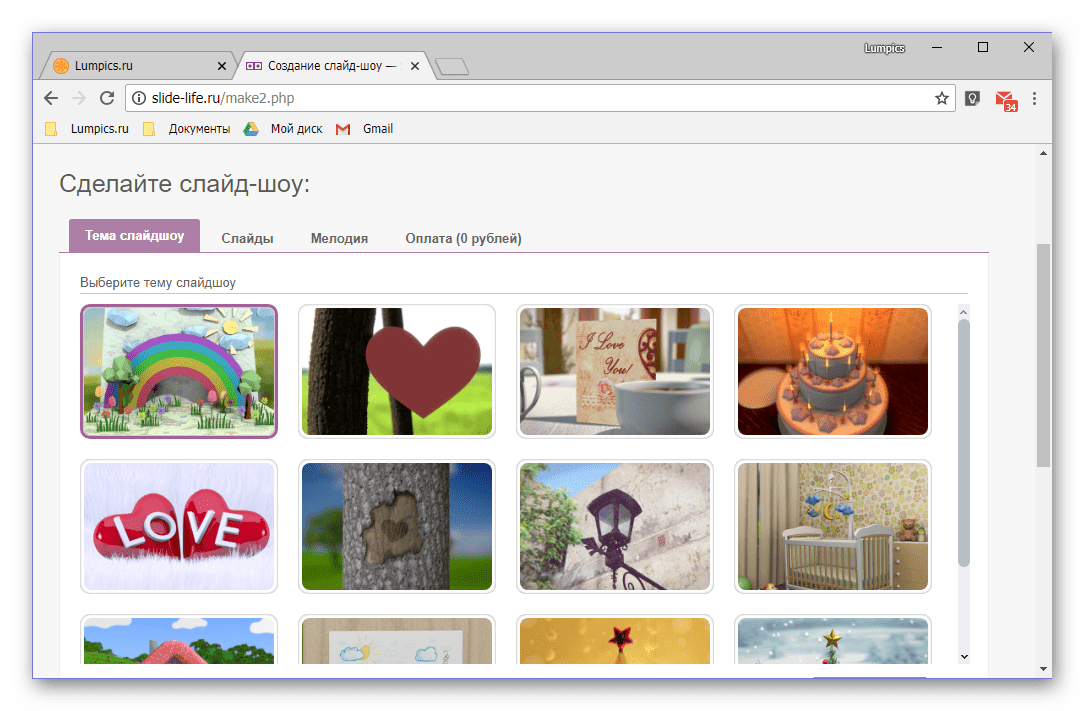
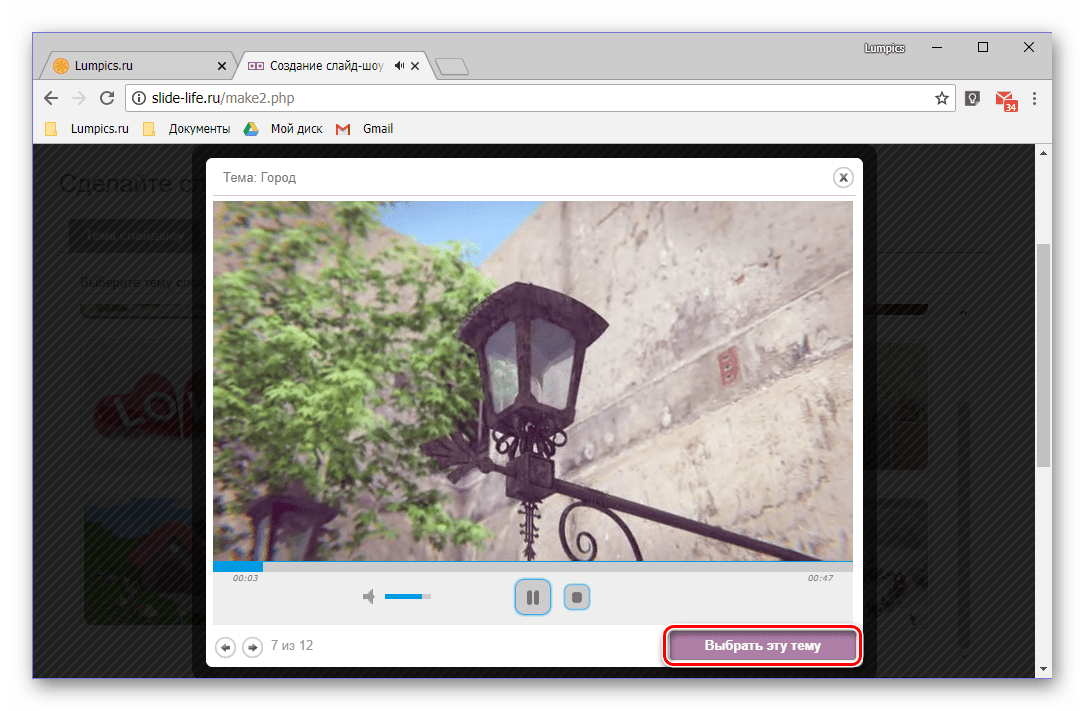
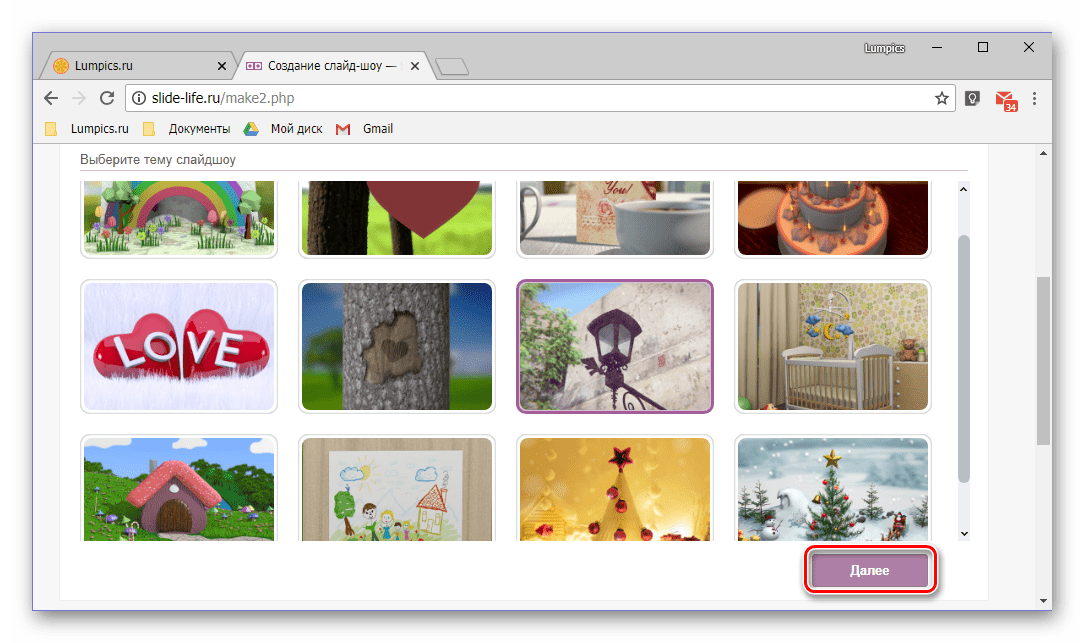
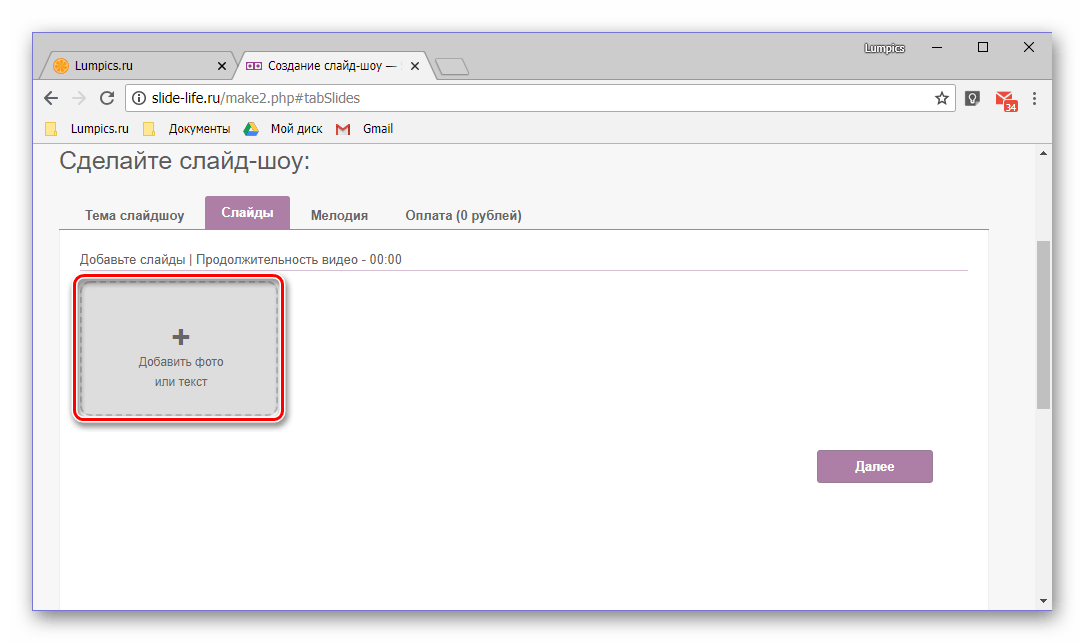
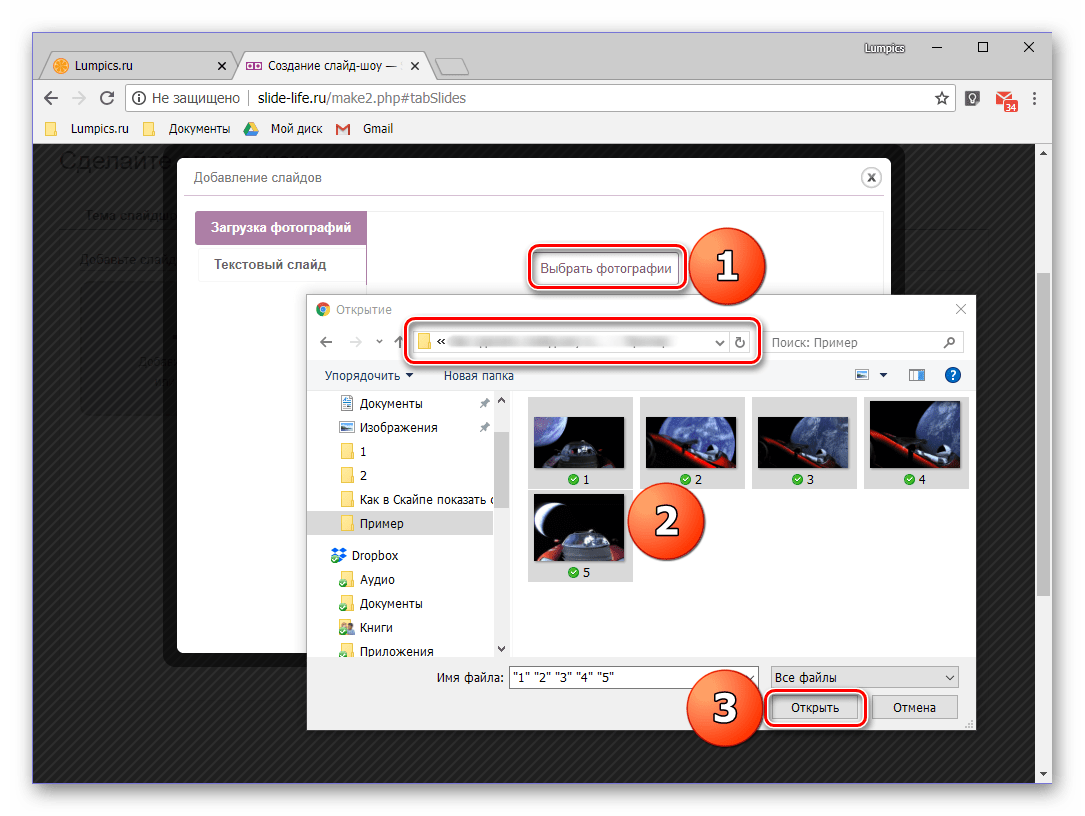
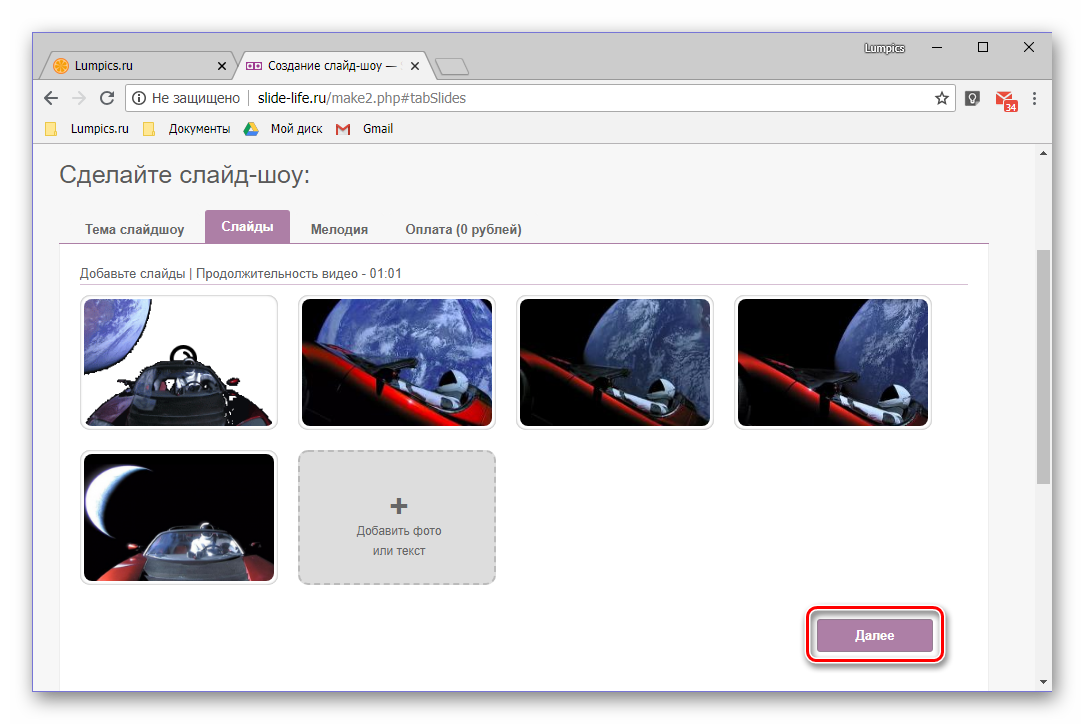
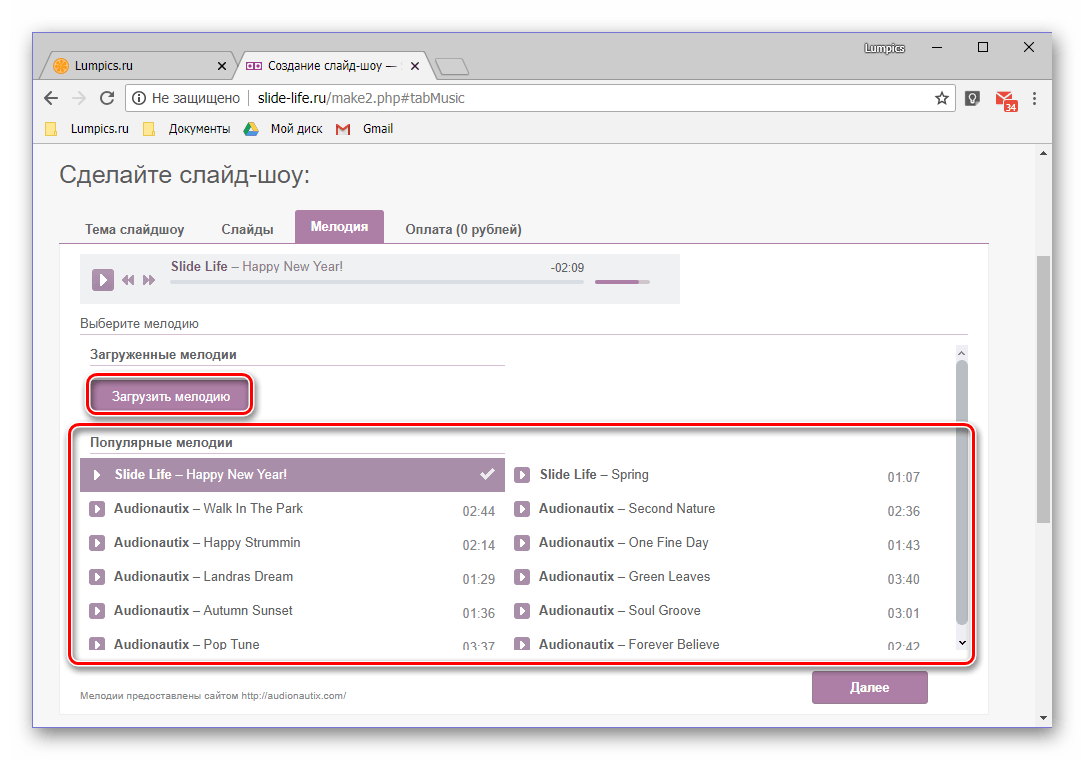
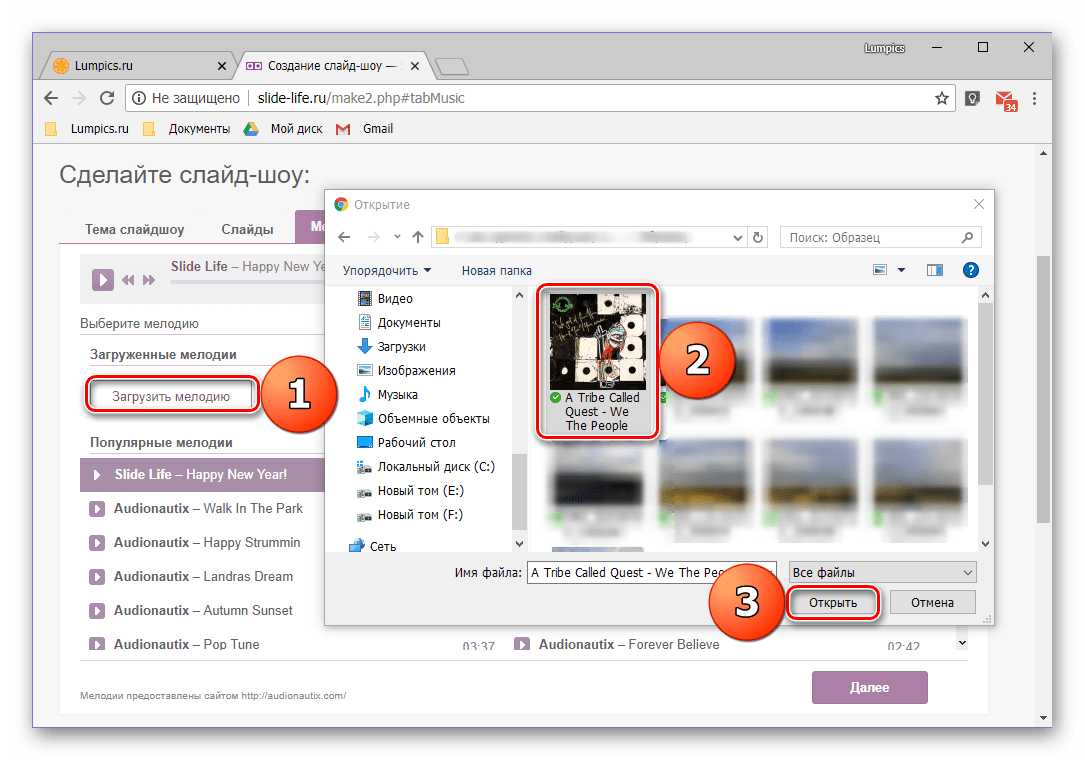
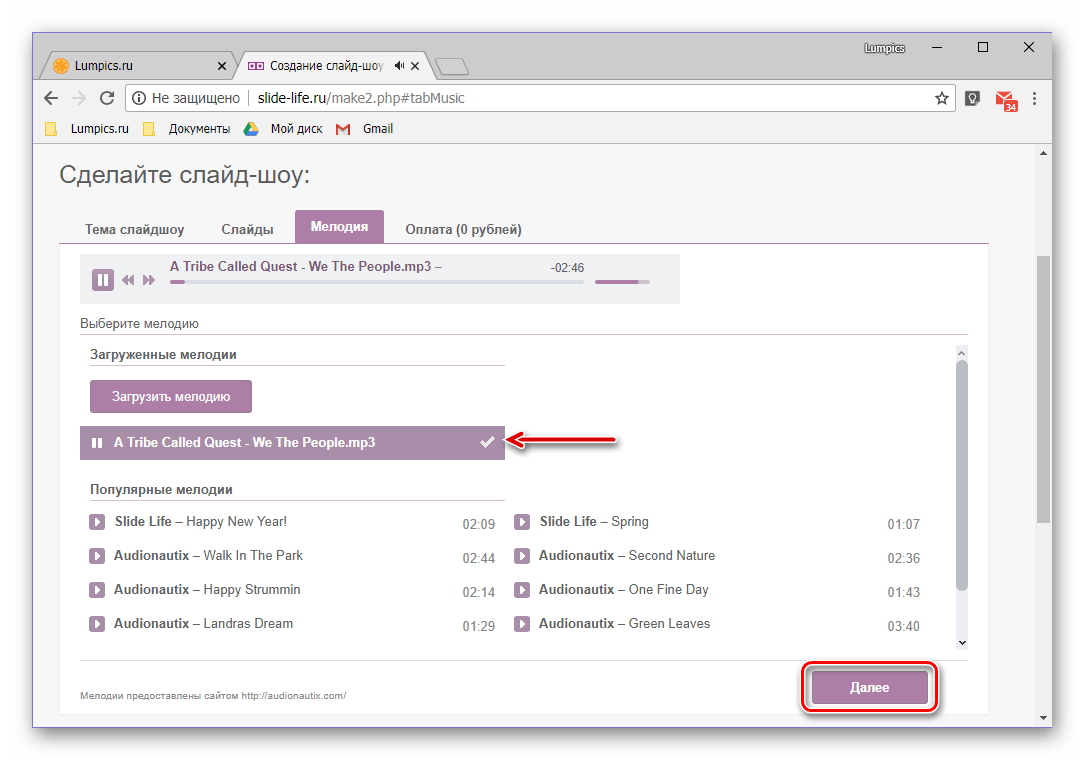
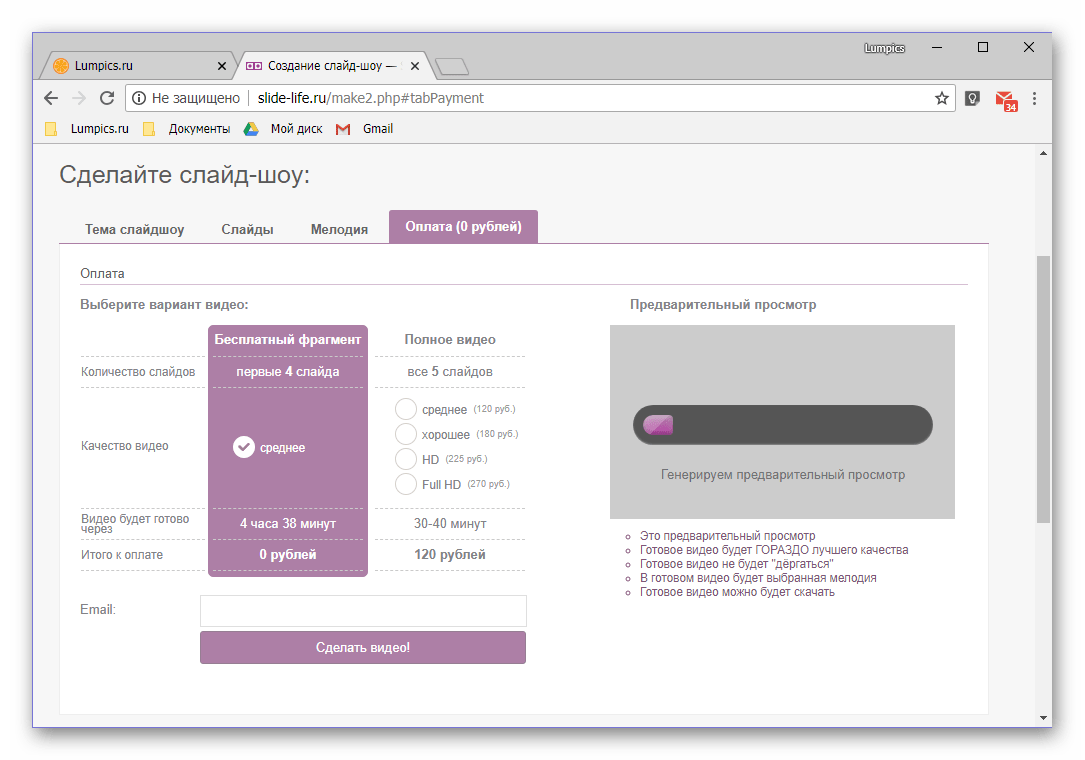
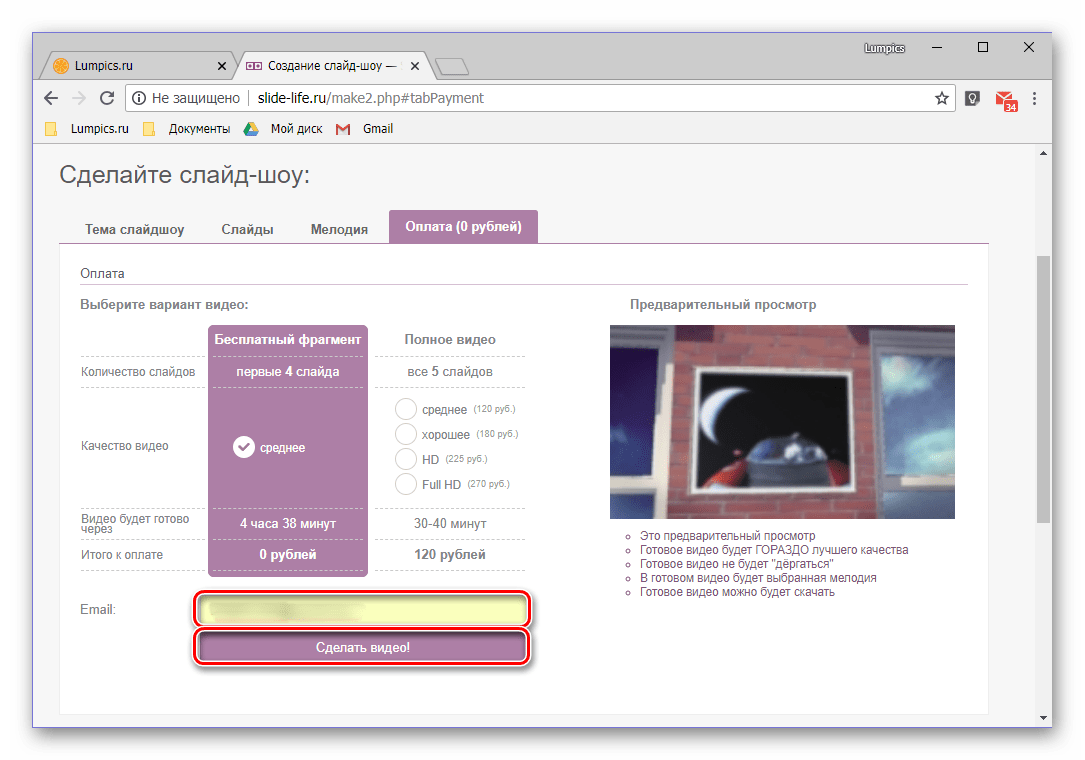
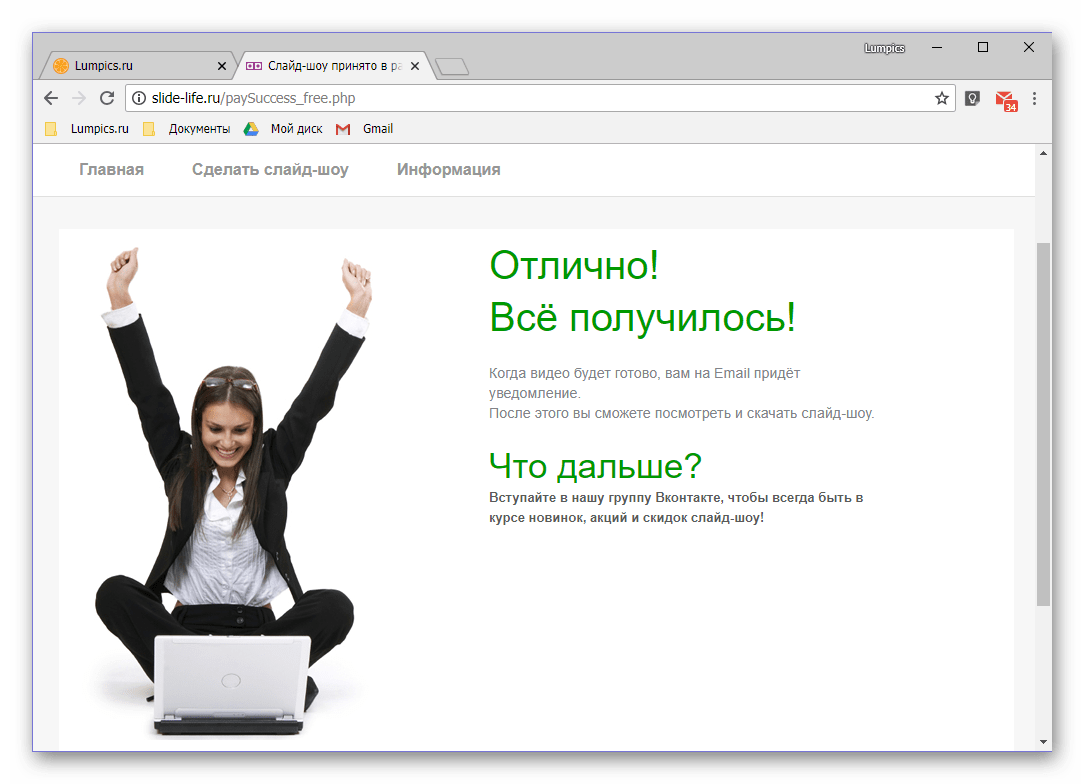
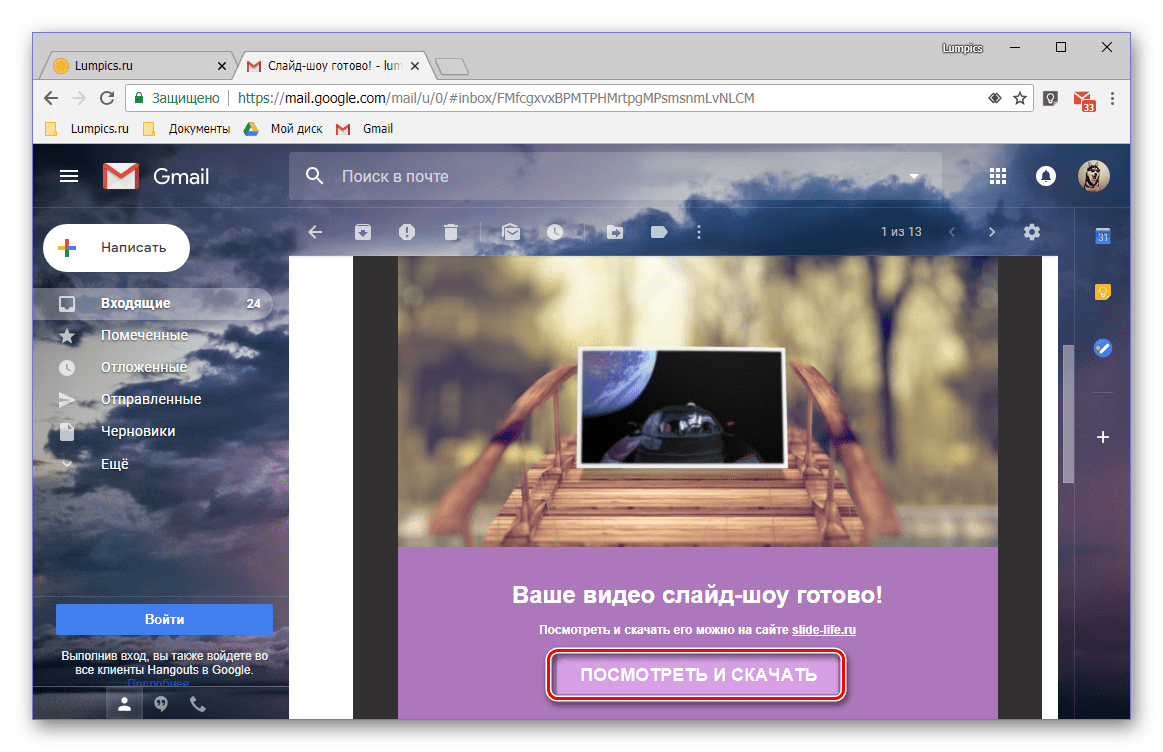
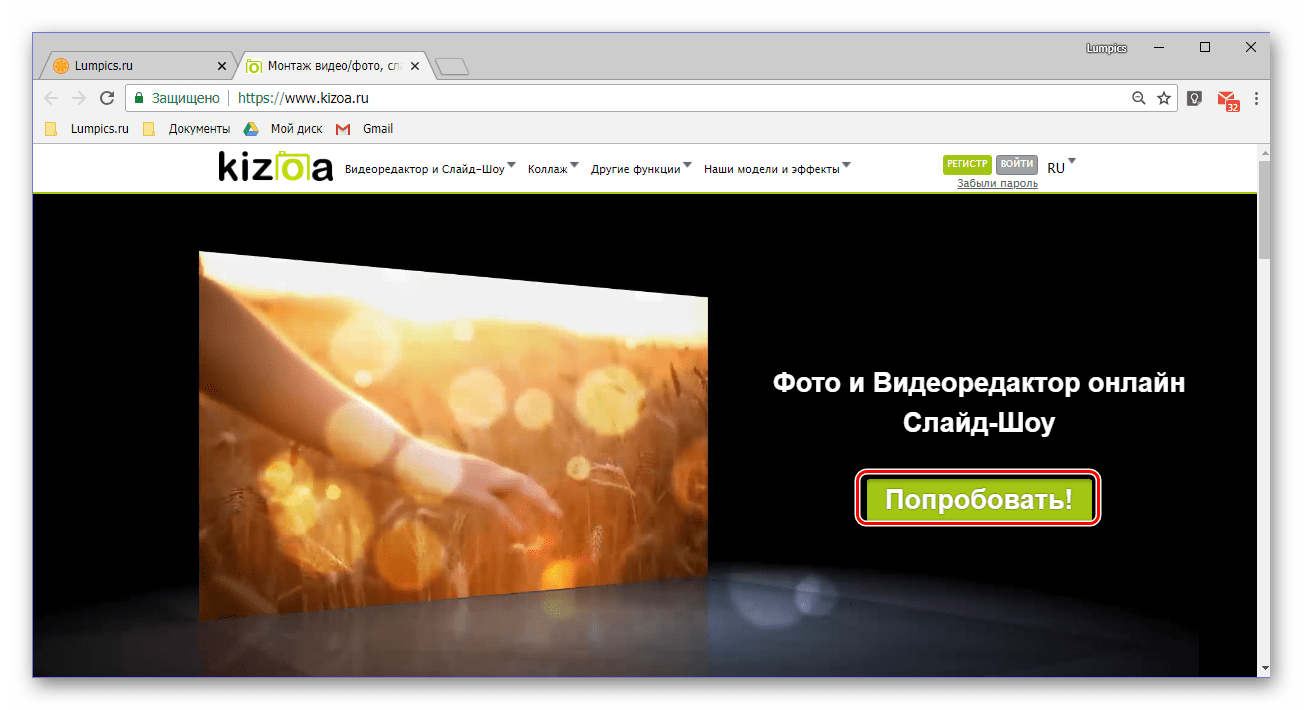
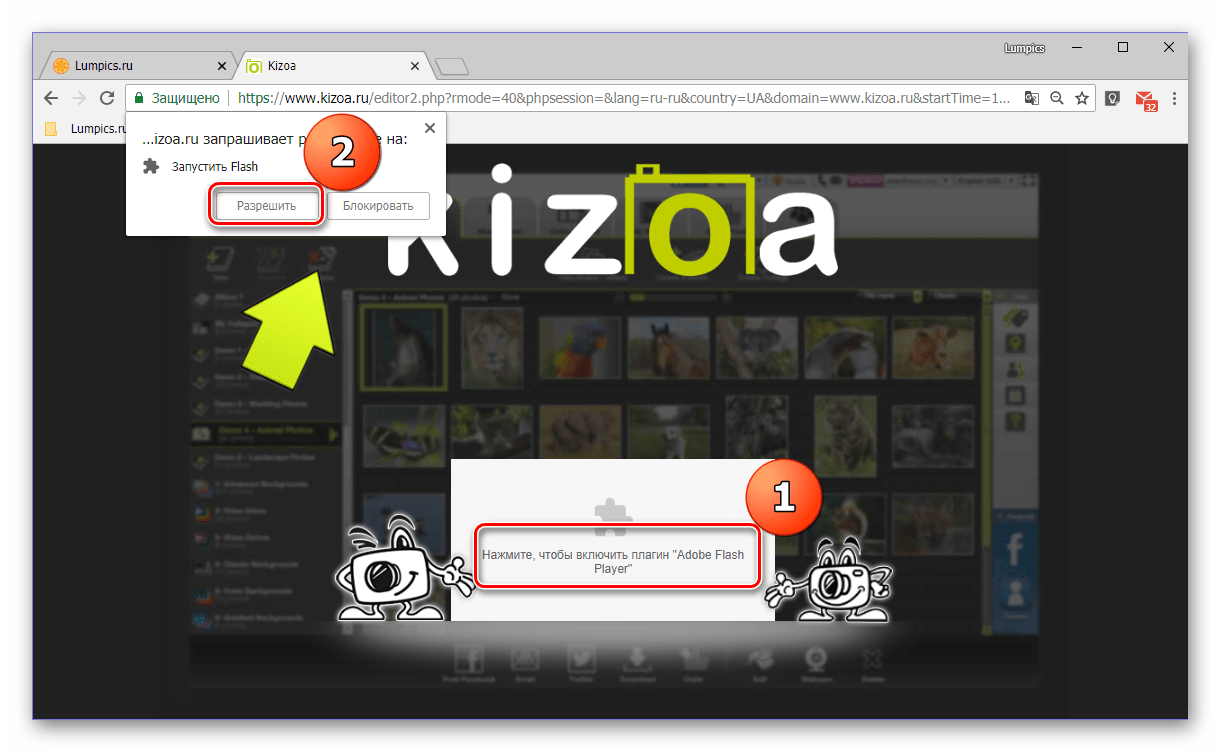
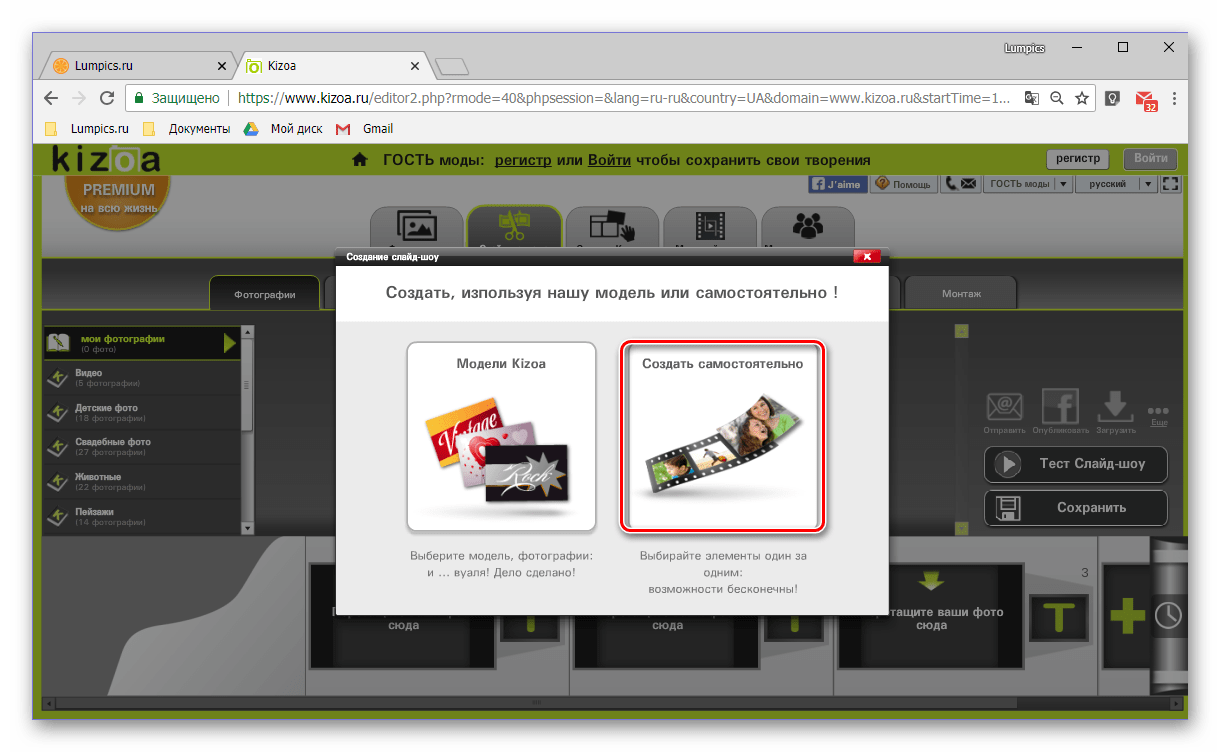
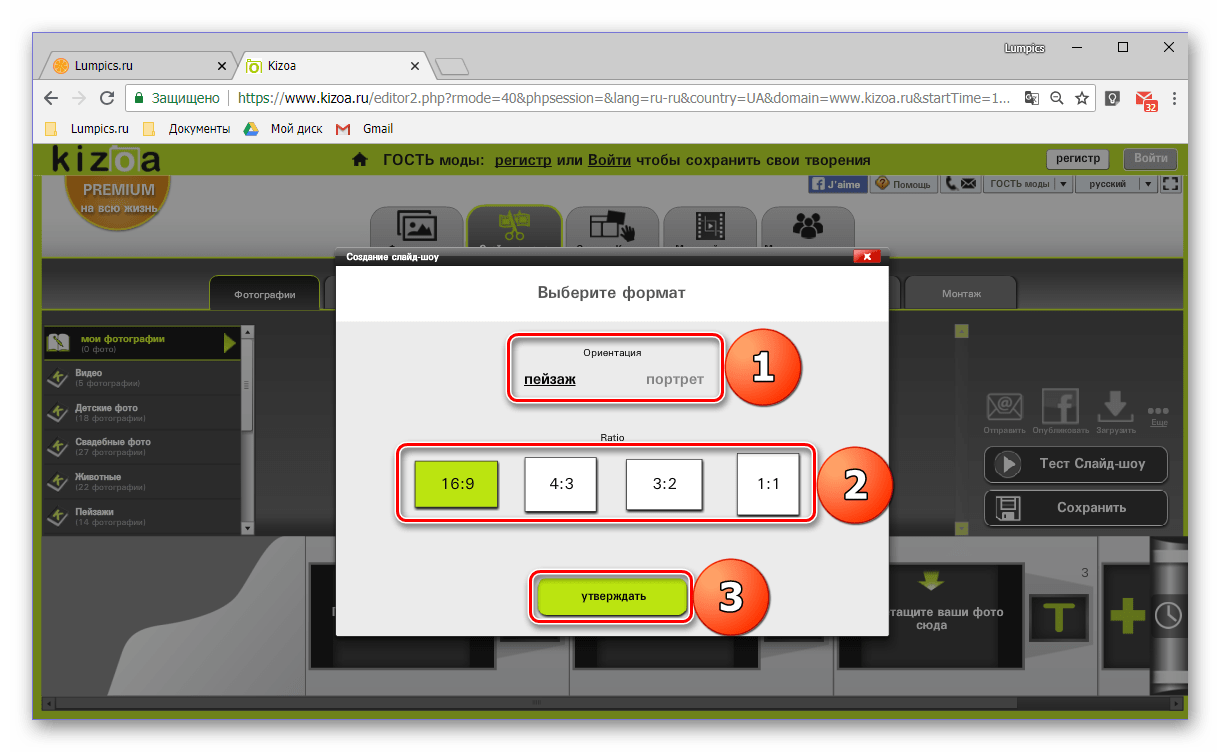
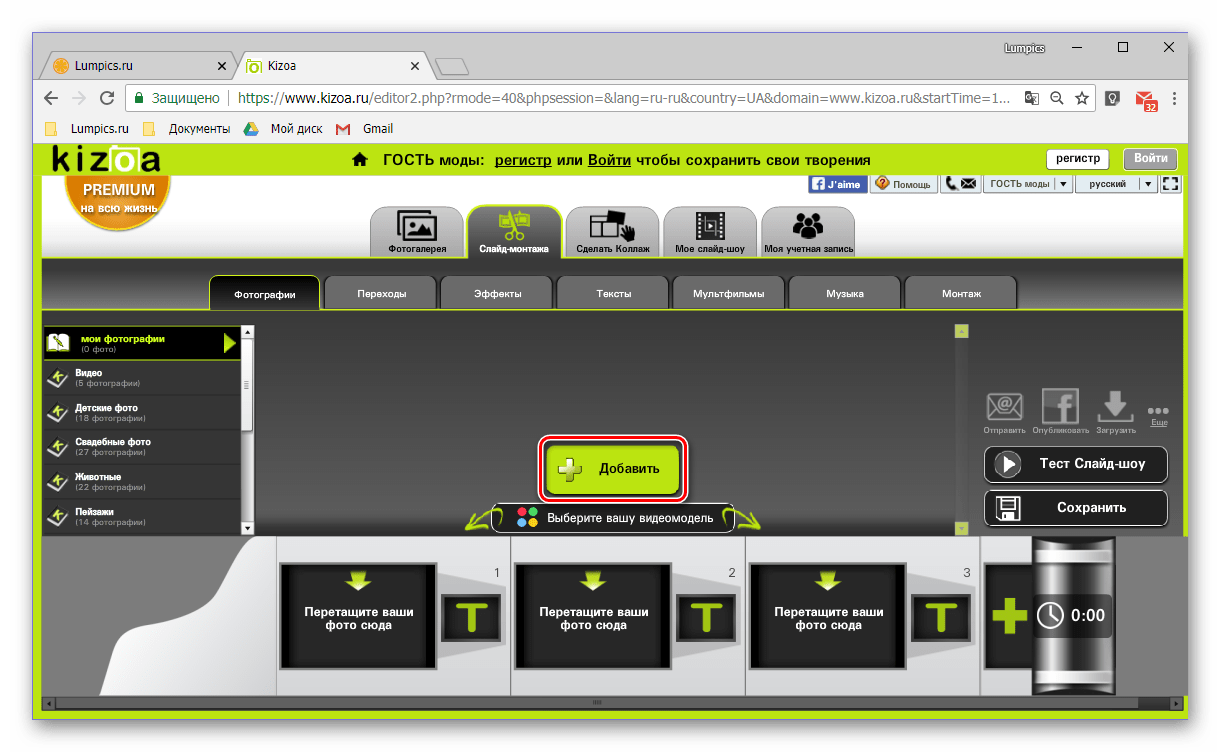
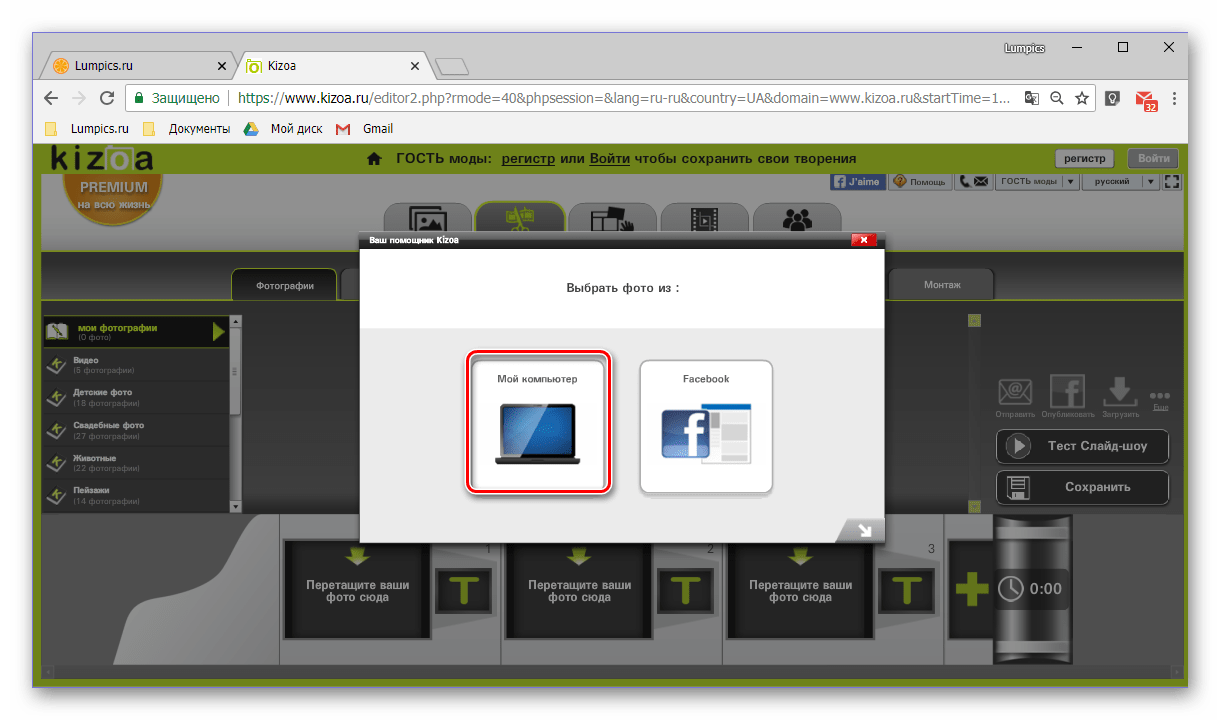
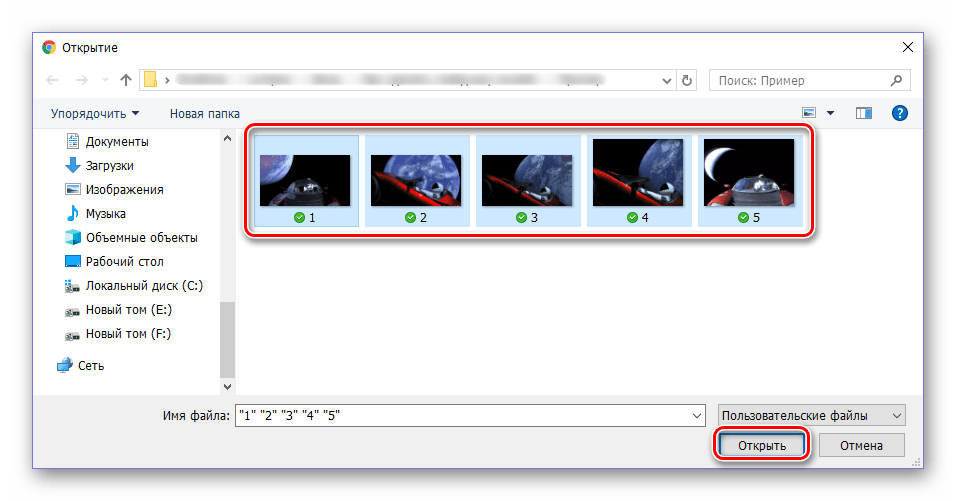
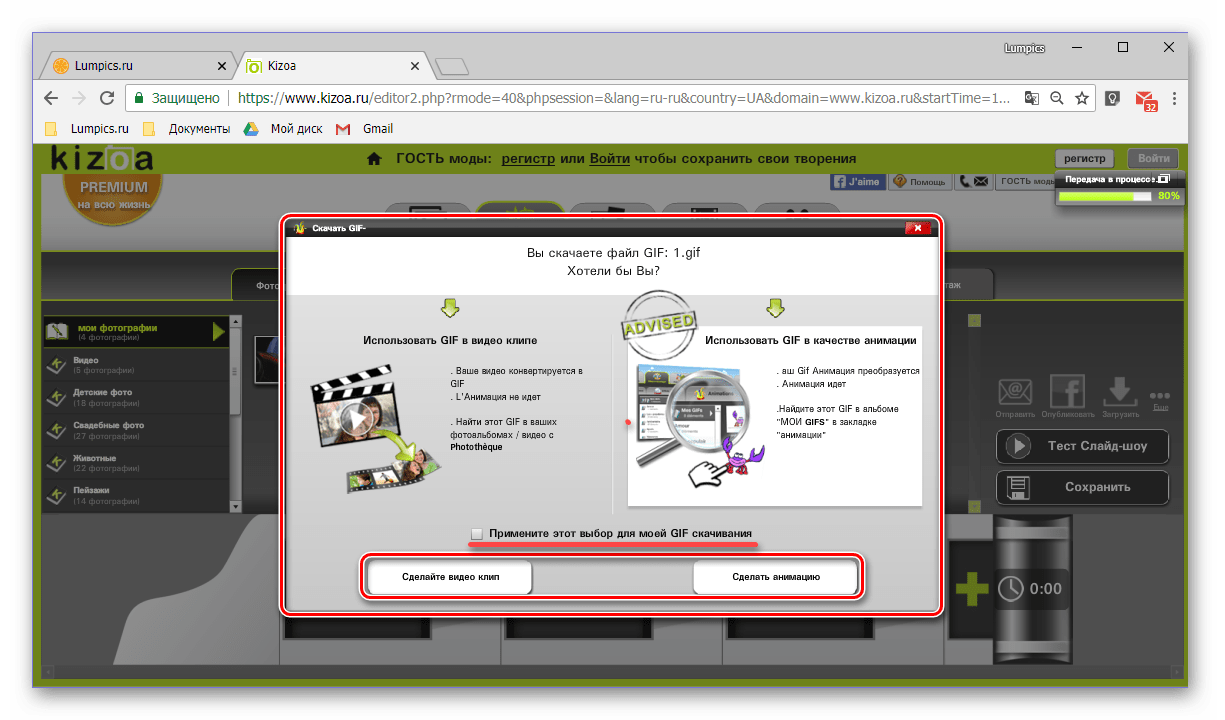
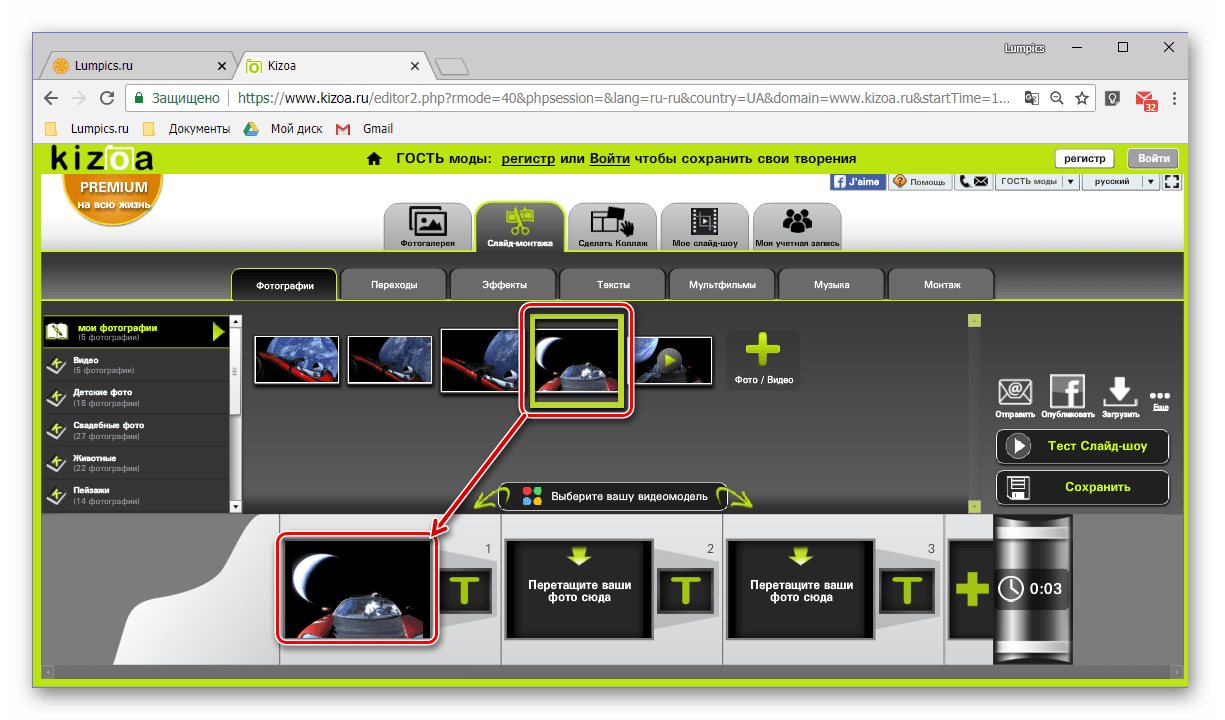
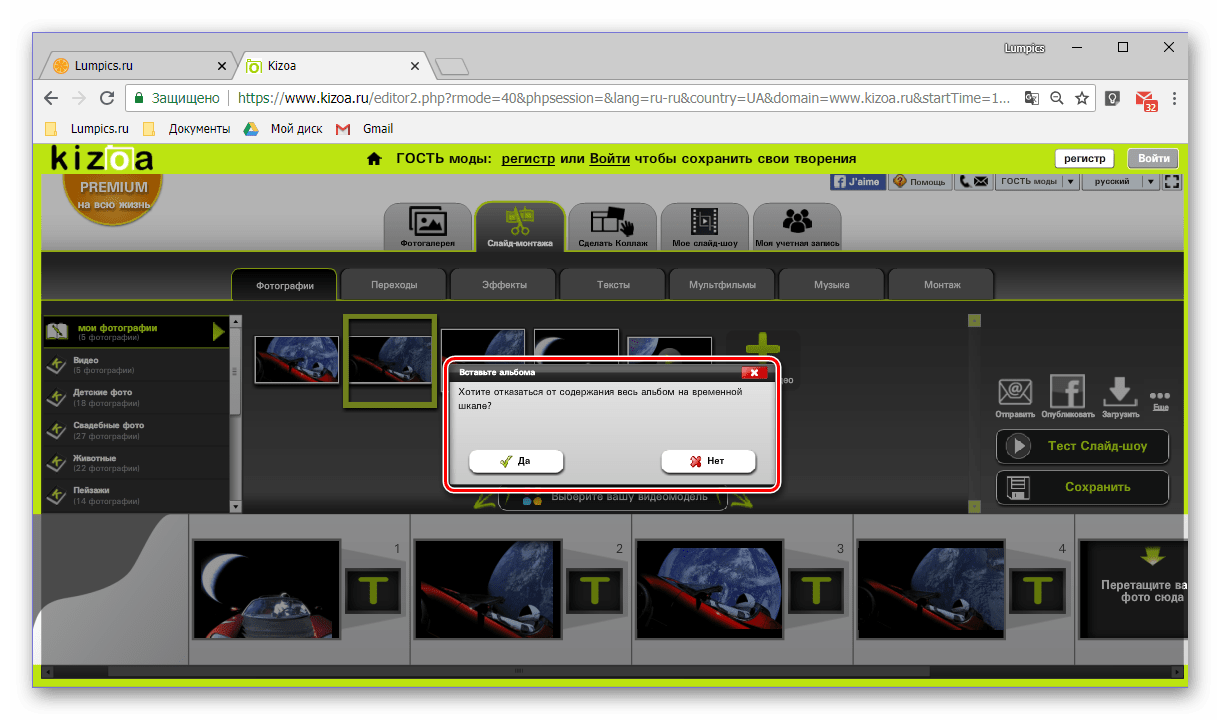
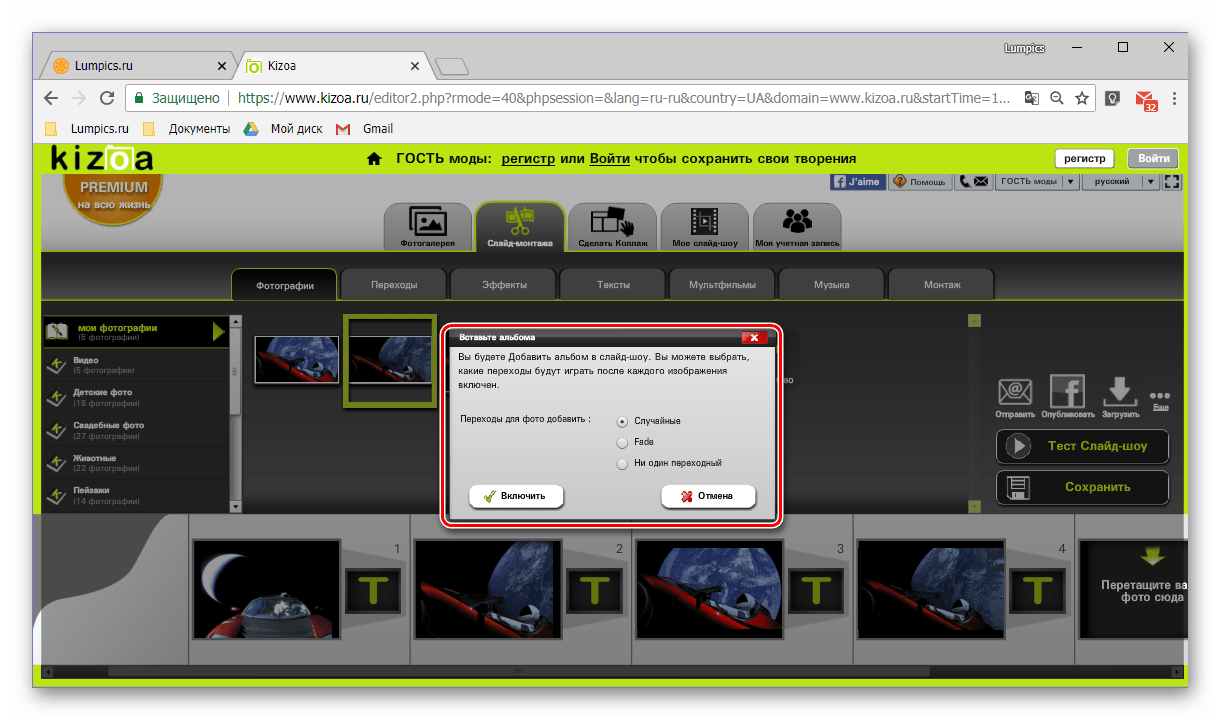
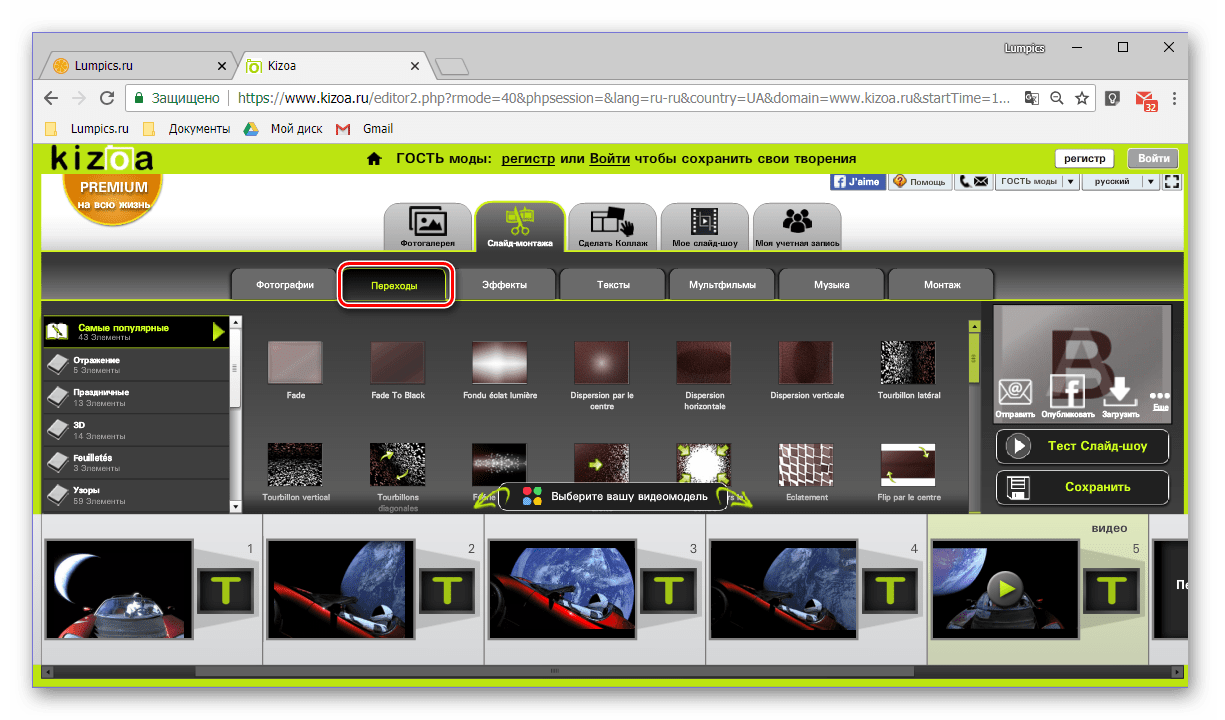
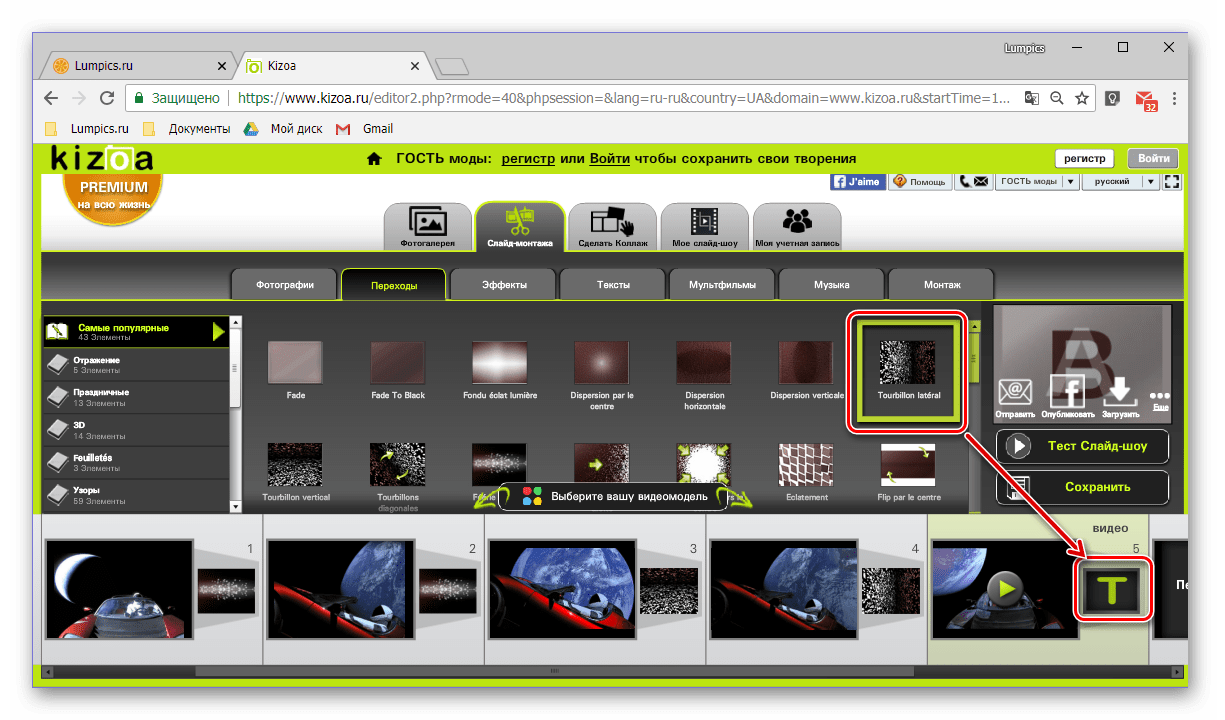
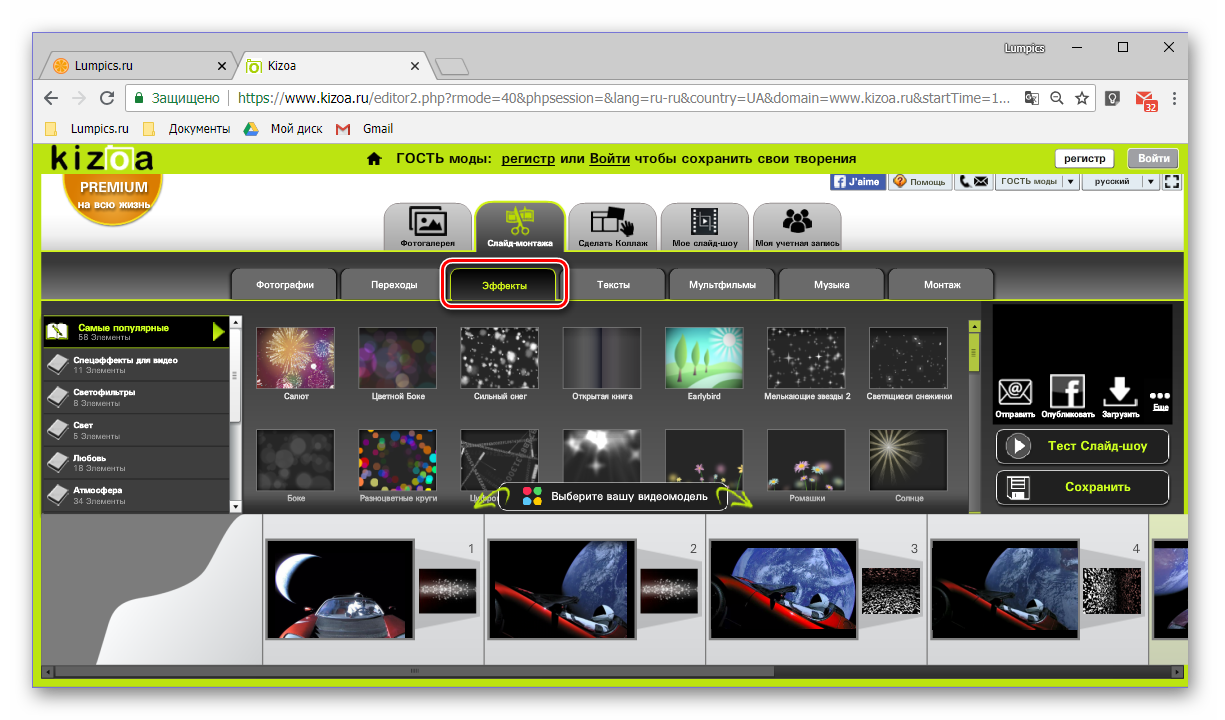
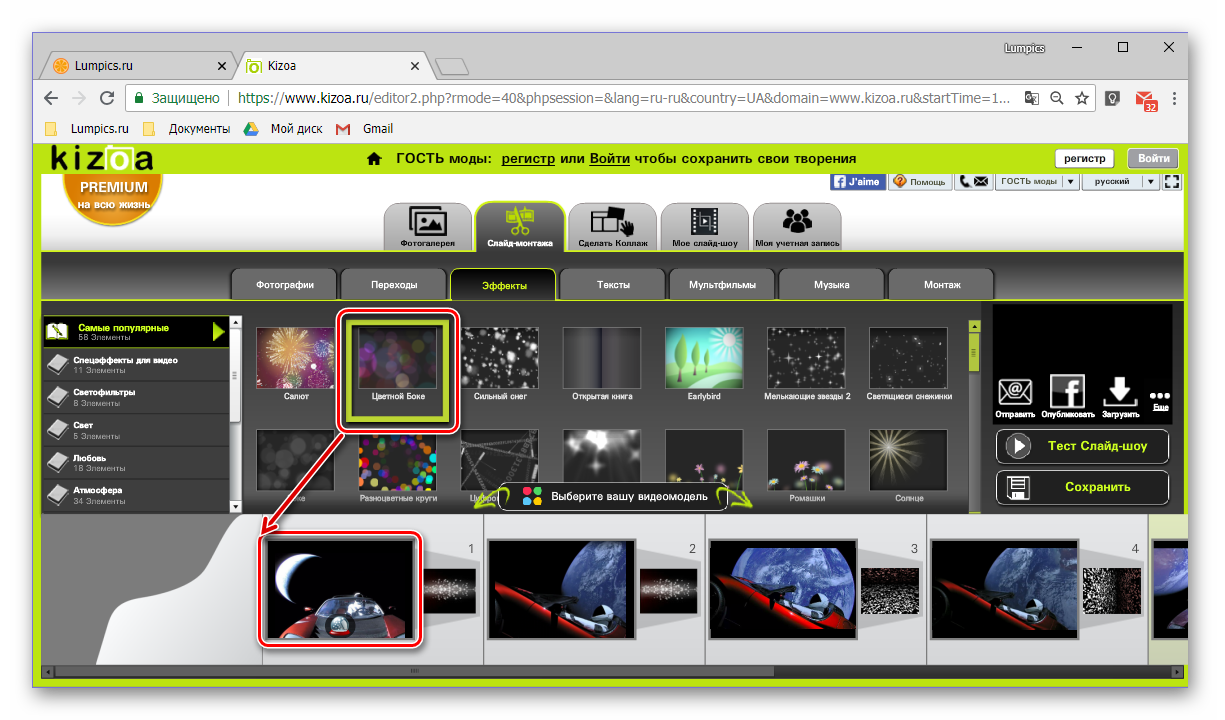
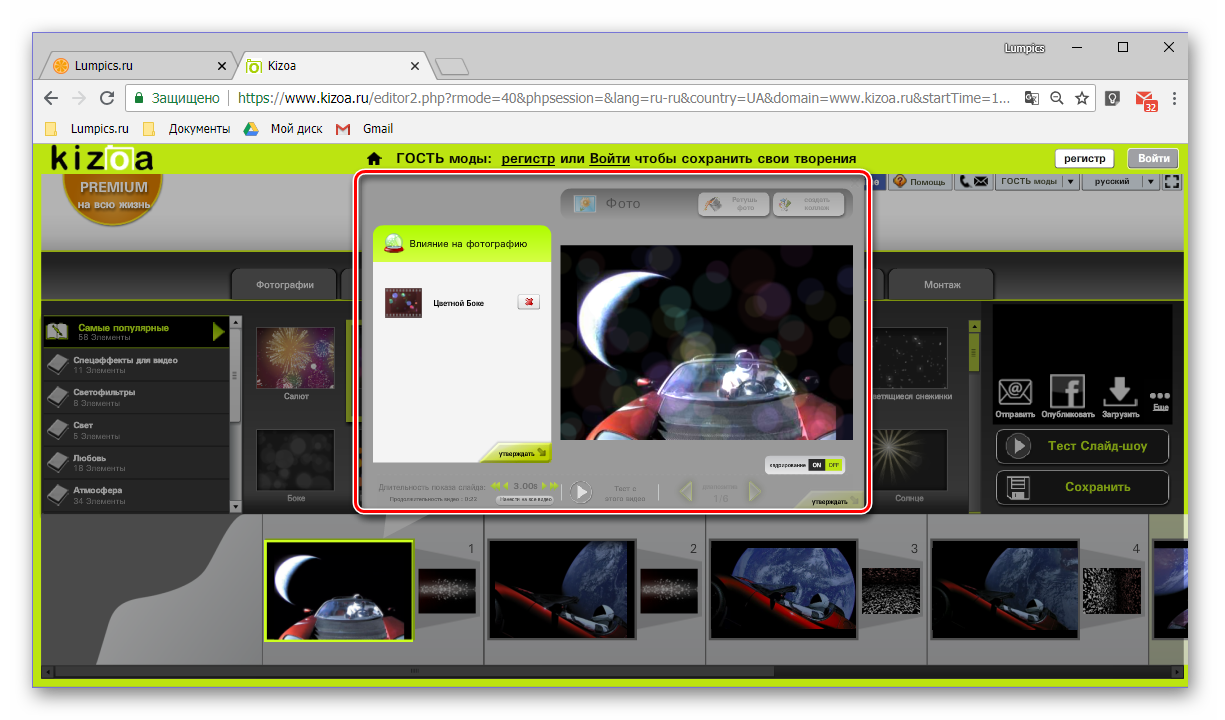
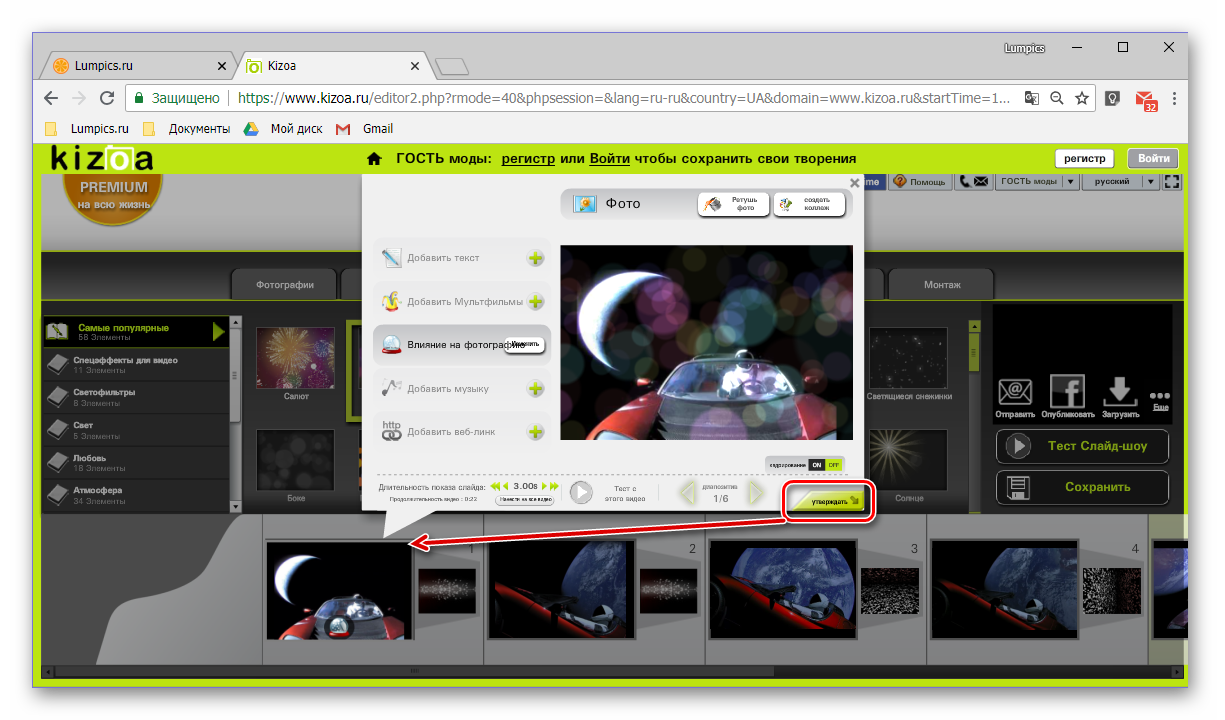
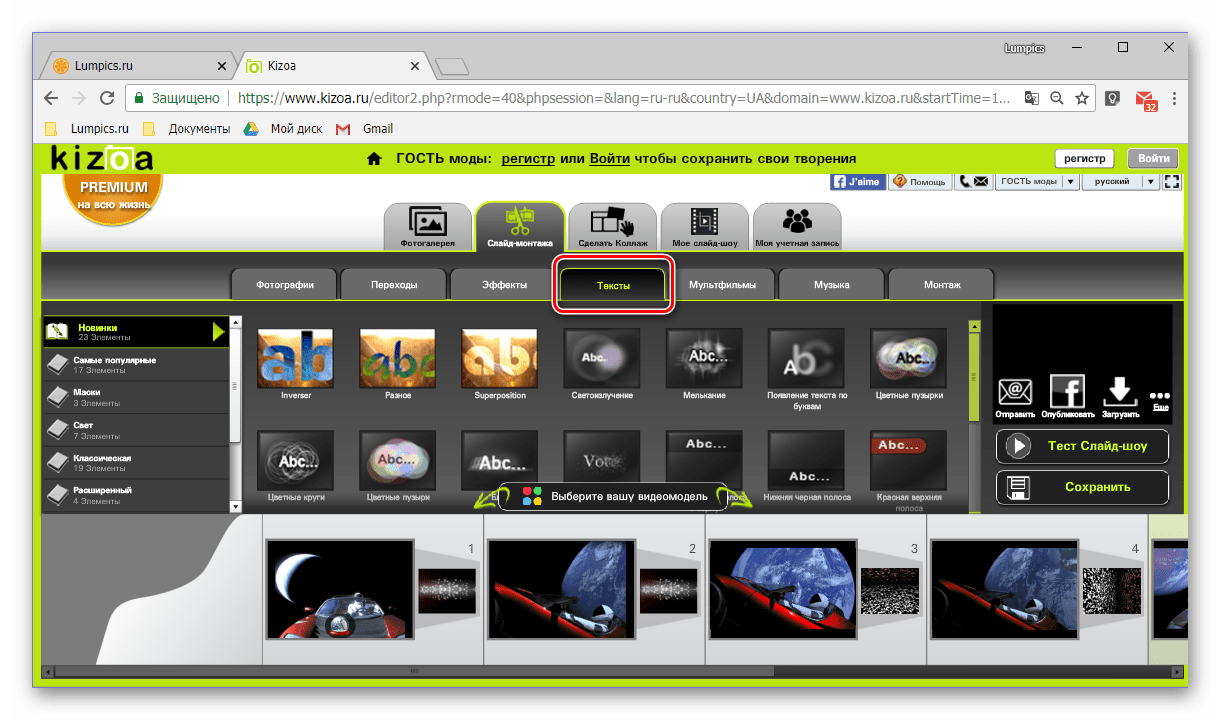
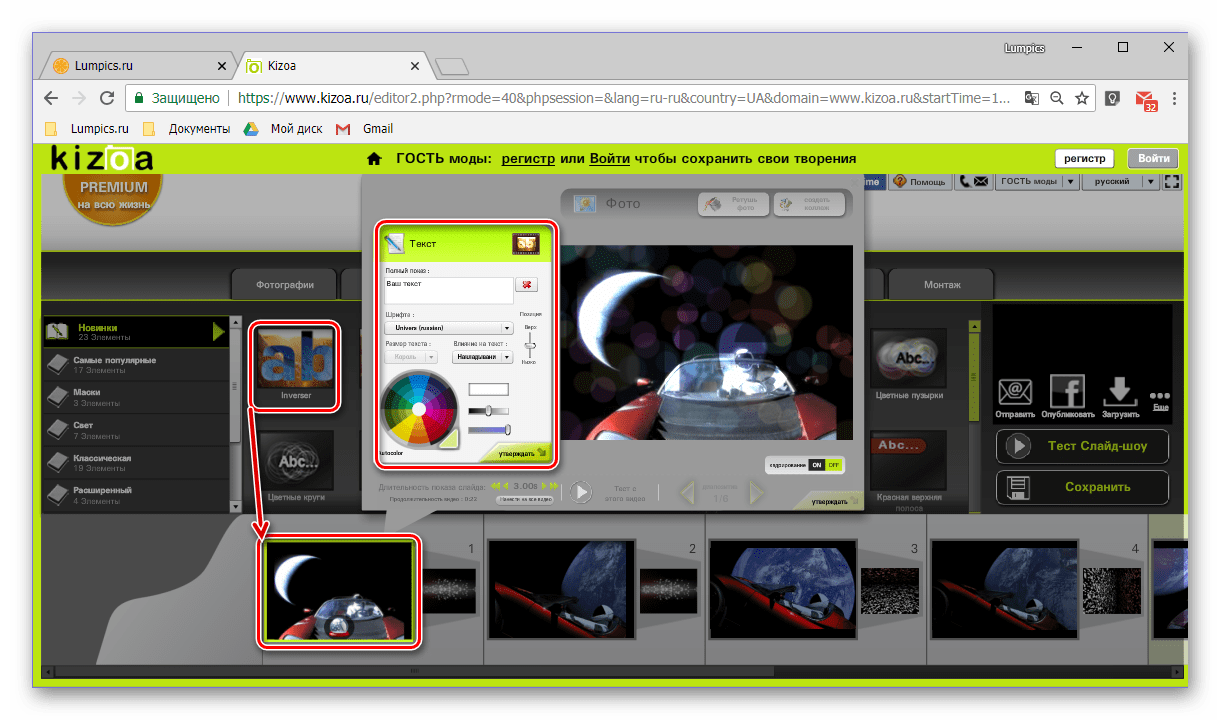
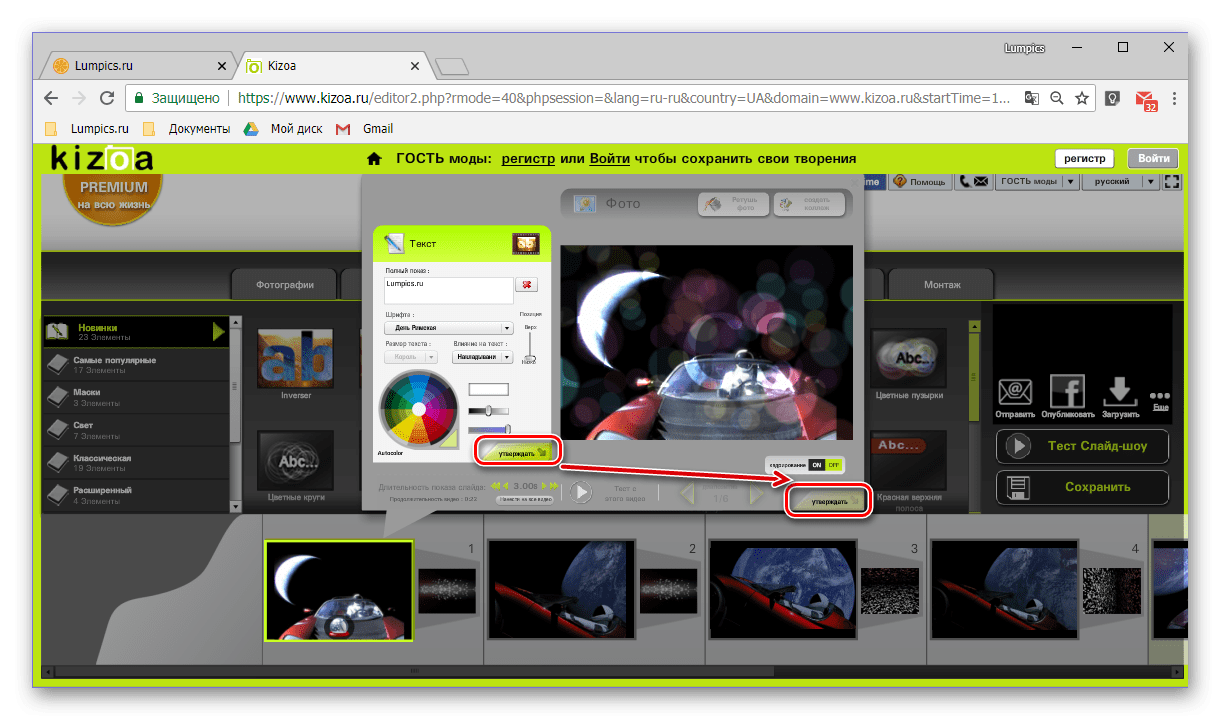
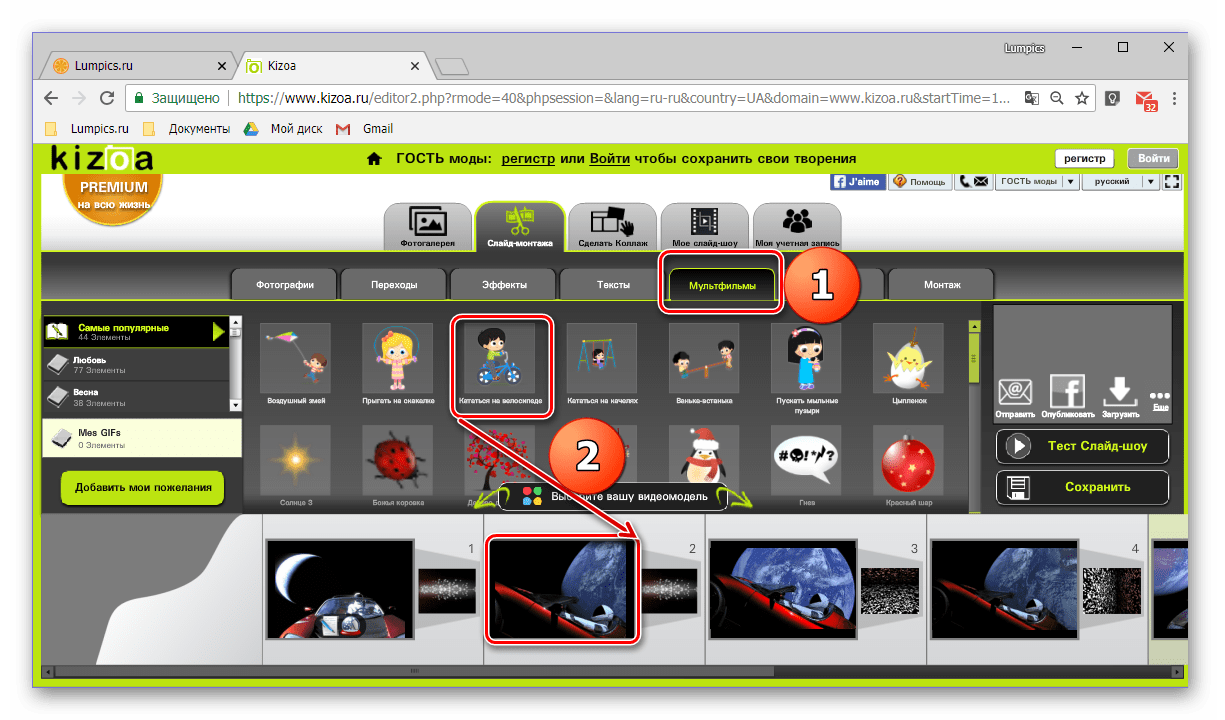
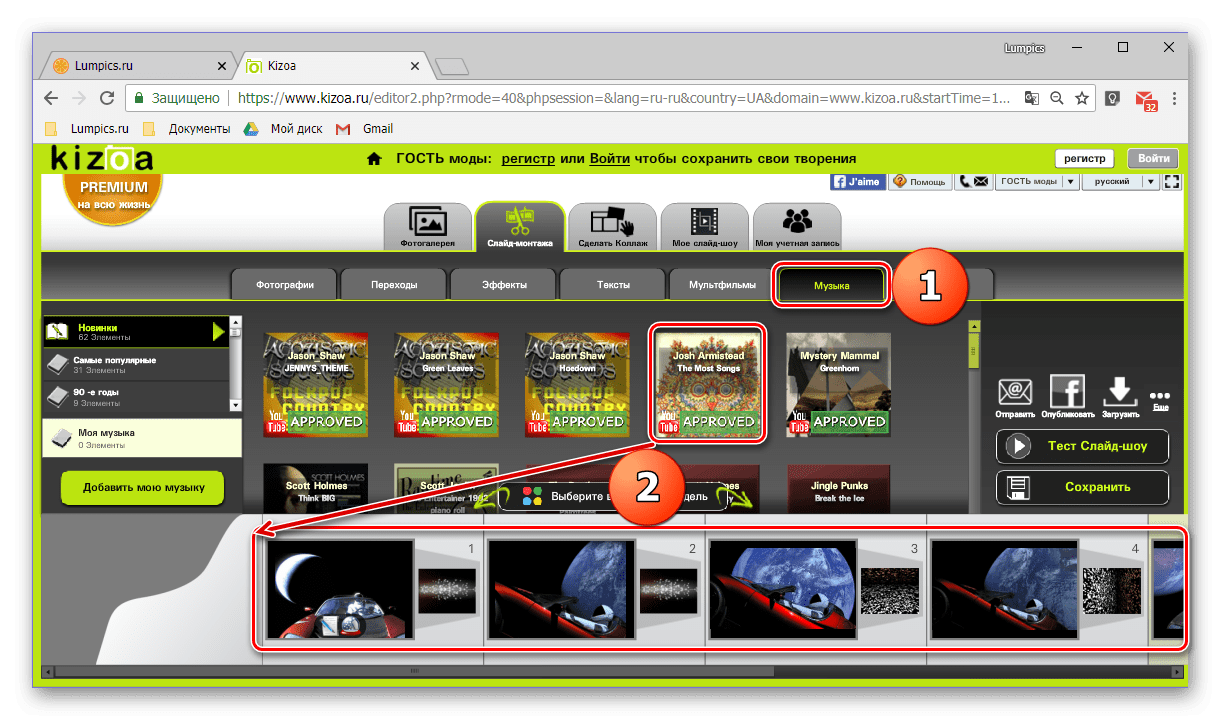
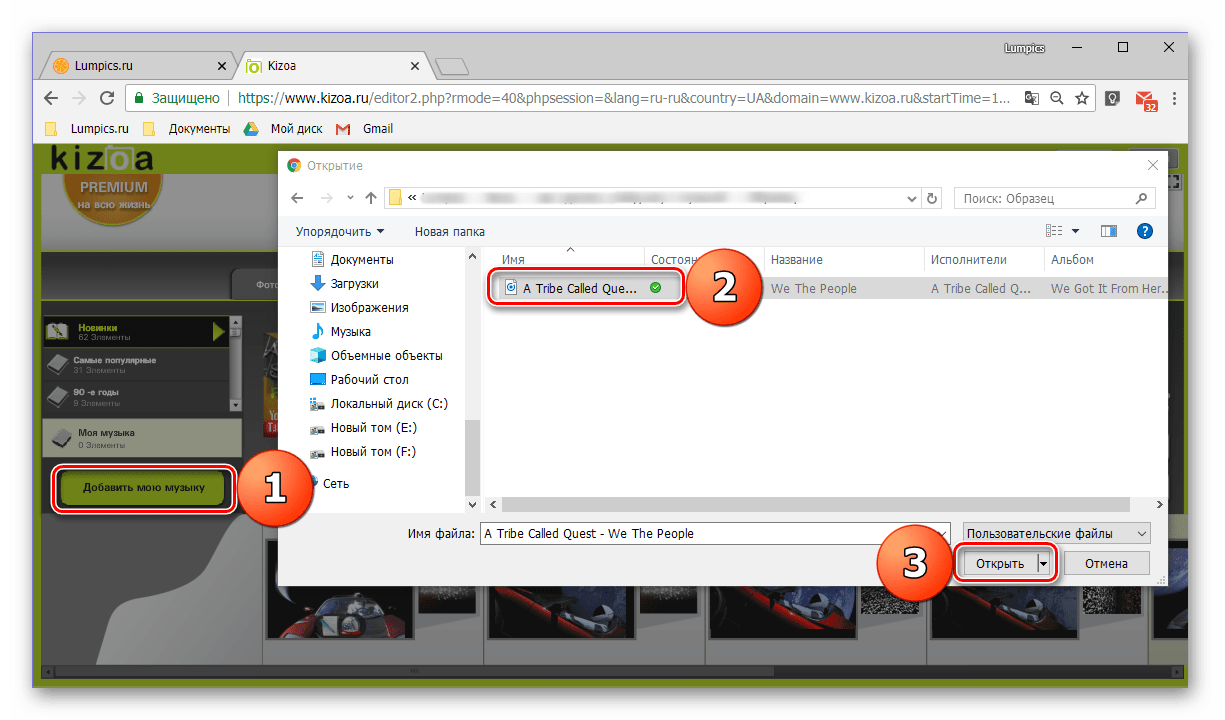
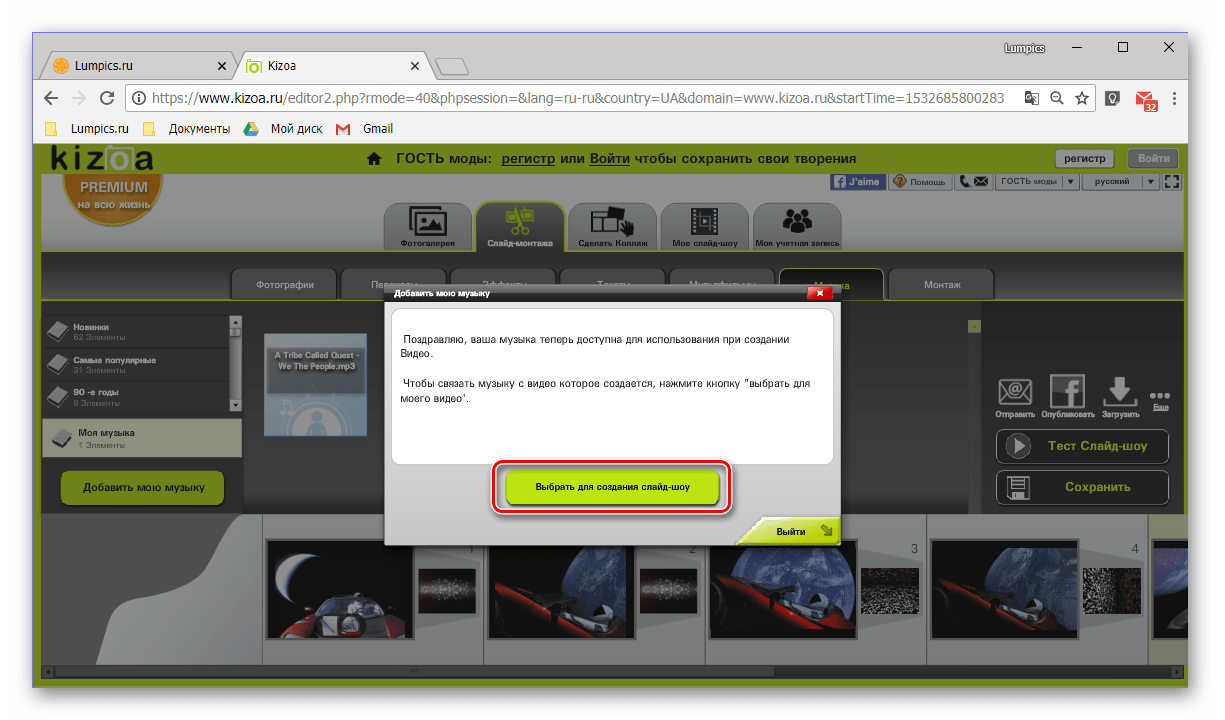
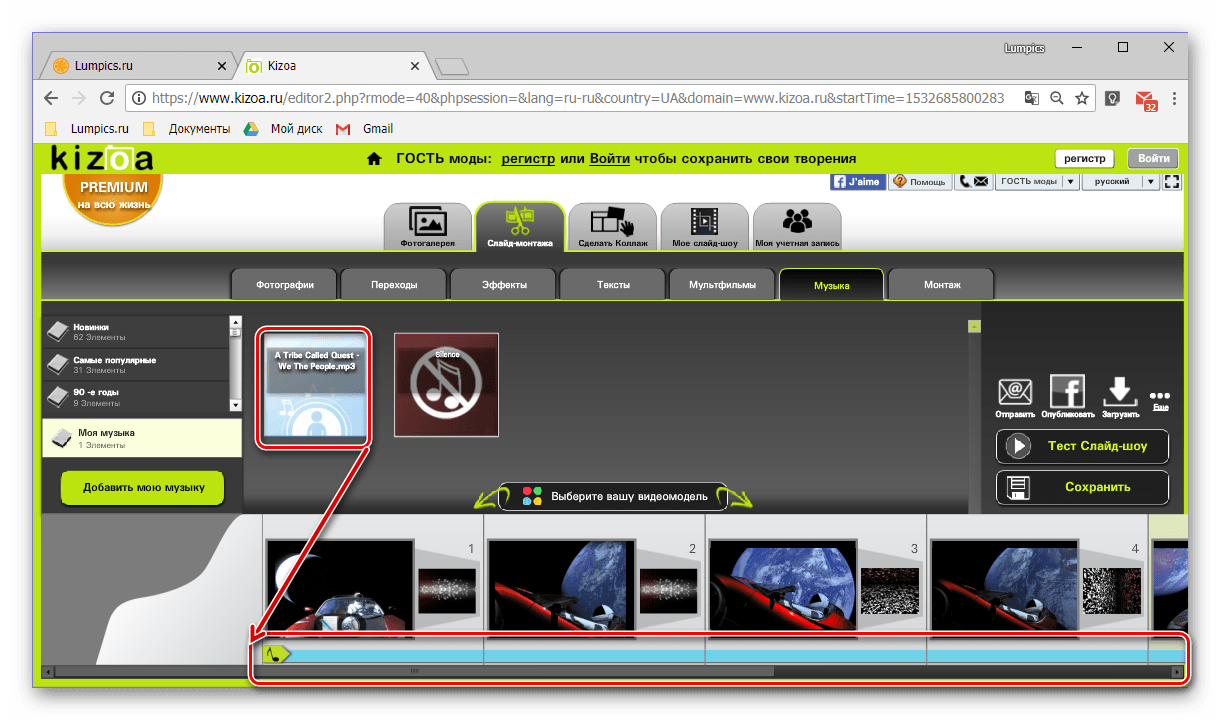
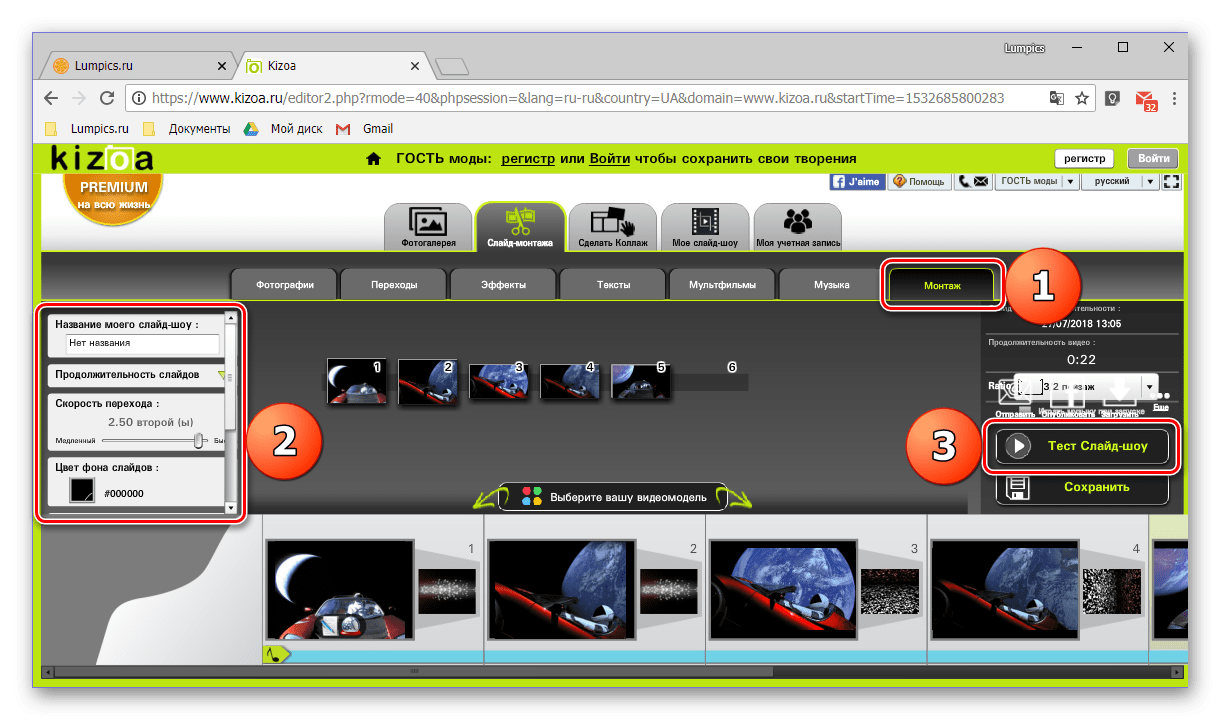
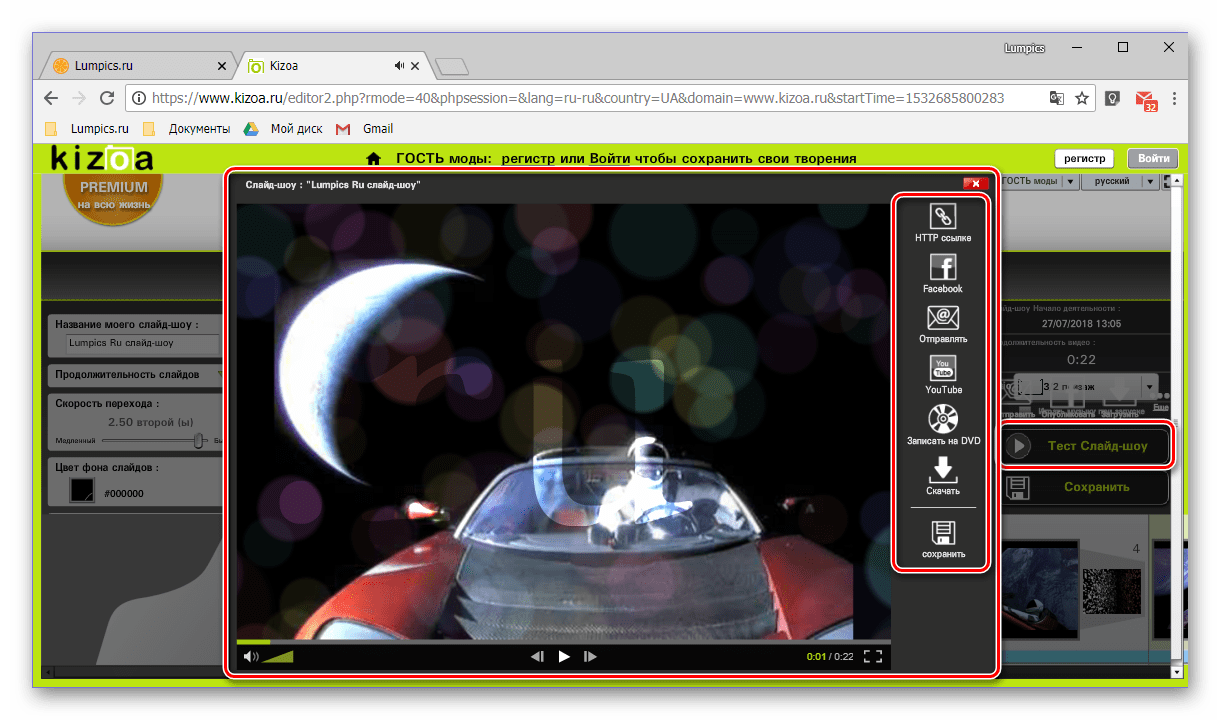
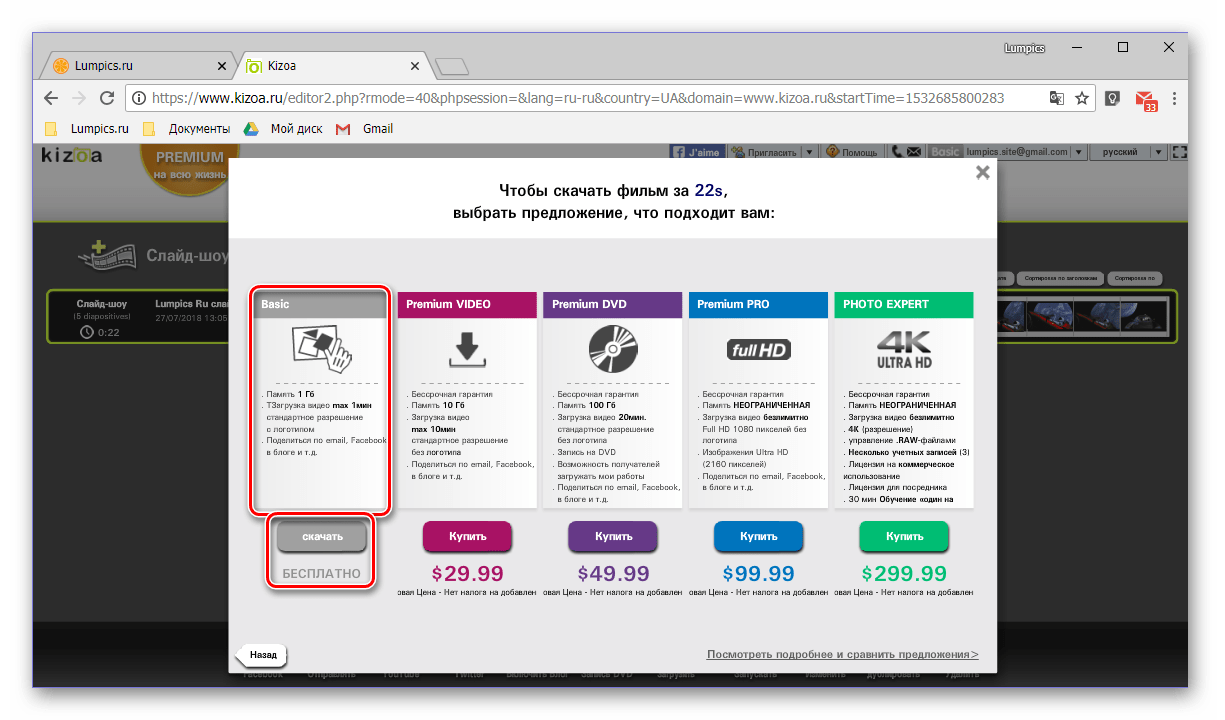
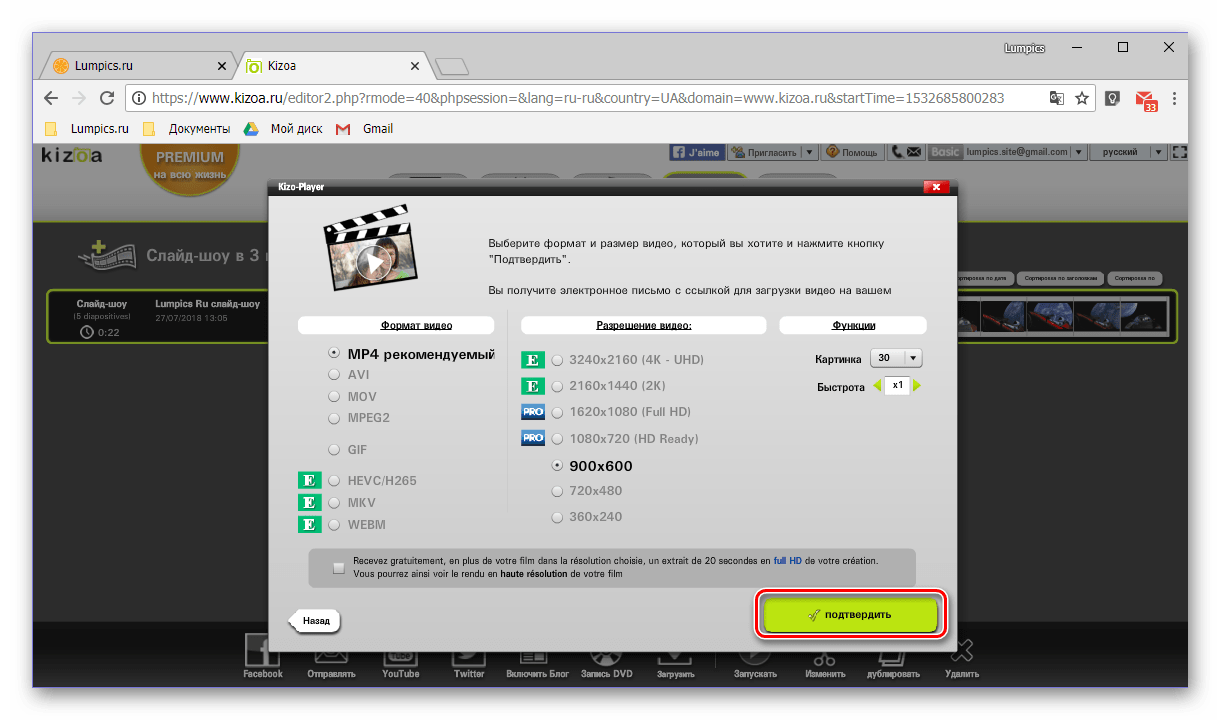
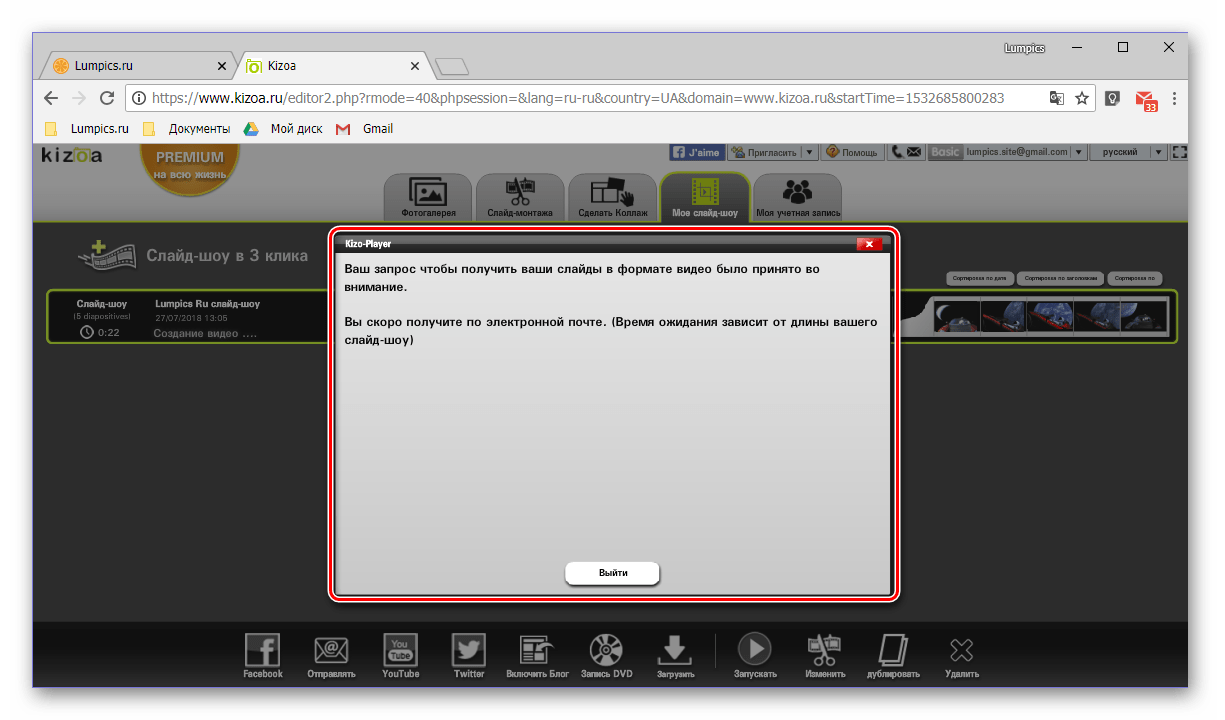
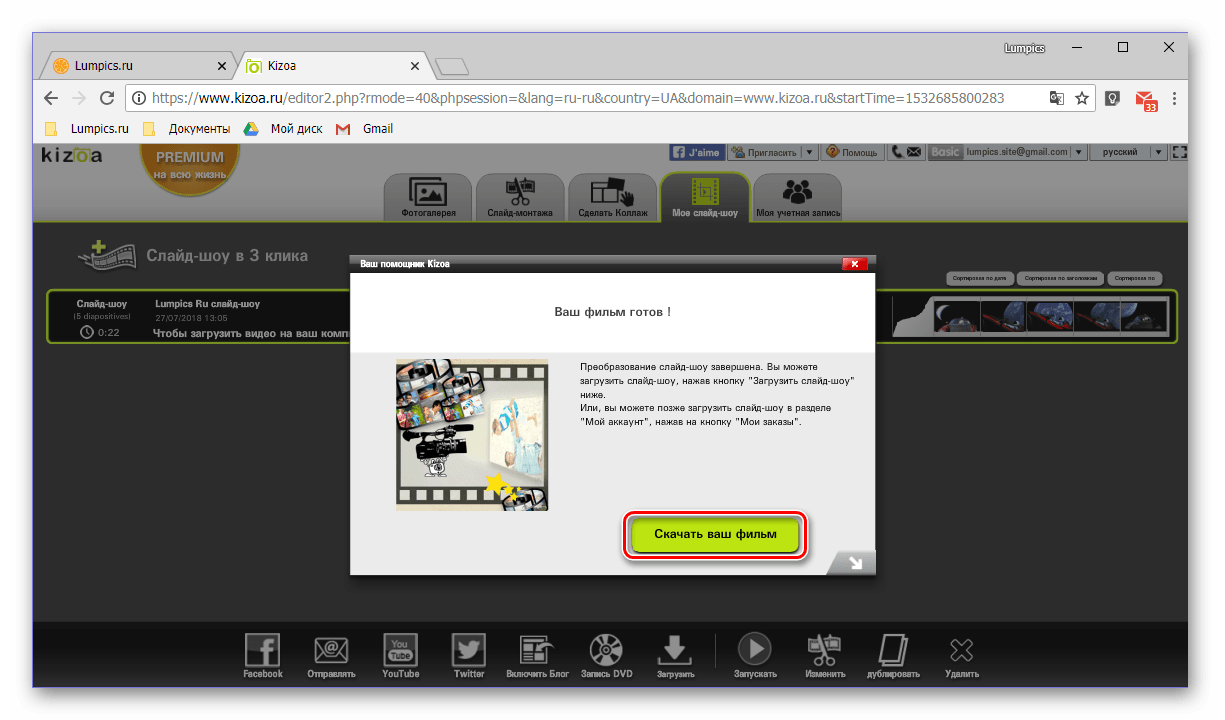





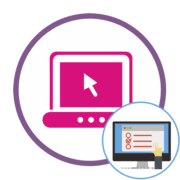
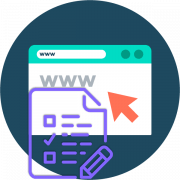
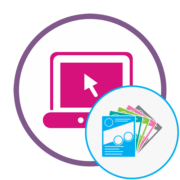

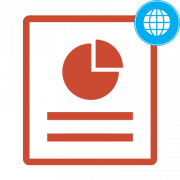

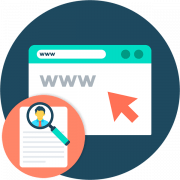

Slide-life ограничение бесплатной версии 5 слайдов